Podręcznik użytkownika NAVIGON Polski
|
|
|
- Konrad Janiszewski
- 7 lat temu
- Przeglądów:
Transkrypt
1 Podręcznik użytkownika NAVIGON Polski Czerwiec 2007
2 Symbol przekreślonego kontenera na śmieci na kółkach oznacza że odpady tego produktu muszą w Unii Europejskiej zostać sortowane. Dotyczy to zarówno samego produktu jak i jego dodatkowych elementów, opatrzonych tym symbolem. Produkty te nie mogą znaleźć się wśród odpadków domowych. Impressum NAVIGON AG Schottmüllerstraße 20A D Hamburg Dane i informacje zawarte w poniższym tekście mogą zostać zmienione bez zapowiedzi. Bez jednoznacznego, pisemnego zezwolenia firmy NAVIGON AG żadna część poniższego podręcznika nie może być, niezależnie od celu, kopiowana lub przenoszona, niezależnie od tego czy dzieje się to mechanicznie czy elektronicznie. Wszystkie dane techniczne, rysunki itd. podlegają prawu do ochrony praw autorskich. 2007, NAVIGON AG Wszystkie prawa zastrzeżone.
3 Spis treści 1 Wstęp O podręczniku Ustalenia Ikony Wskazówki prawne Gwarancja Znaki towarowe Serwis Zanim uruchomisz nawigację Zawartość przesyłki Opis NAVIGON Uruchom NAVIGON Ładowanie akumulatora Karta pamięci Uruchom system nawigacyjny Nawigacja za pomocą GPS Ważne wskazówki bezpieczeństwa Wskazówki bezpieczeństwa dotyczące nawigacji Wskazówki bezpieczeństwa dotyczące urządzenia nawigacyjnego Wskazówki bezpieczeństwa dotyczące pracy w samochodzie Obsługa oprogramowania nawigacyjnego Głośność Informacje Klawiatura oprogramowania Listy Opcje Menu Ochrona hasłem Aktywuj ochronę hasłem Zmień hasło Usuń ochronę hasłem...20 Podręcznik użytkownika Spis treści III
4 4.4 Włącz NAVIGON Czy zapomniałeś hasło? Nawigacja Uruchom NAVIGON Inicjalizacja odbiornika GPS Podaj nowy cel Podaj kraj docelowy Adres celu Cel specjalny Cele specjalne szybkiego dostępu Informacje o celu Wybierz zapisany cel Historia celów Ulubione Nawiguj do domu Ustal cel na mapie Uruchom nawigację Zarządzaj celami Zapisz cel Zdefiniuj cel jako adres domowy Trasy posiadające etapy Planowanie tras Podaj punkt początkowy Podaj punkty trasy Edytuj punkty trasy Zarządzaj trasami Zapisz trasę Wczytaj trasę Nawigacja Oblicz i pokaż trasę Symuluj trasę Uruchom nawigację Opcje Mapa Wyposażenie mapy...37 IV Spis treści Podręcznik użytkownika
5 9.2 Mapa w trybie Przegląd Mapa w trybie Nawigacja Reality View Mapa w trybie Szukaj celu Tryb Szukaj celu Przydatne funkcje GPS-stan, zapisz aktualną pozycję Opis trasę Blokuj odcinki trasy Odblokuj odcinki i powróć na pierwotną trasę TMC (Komunikaty drogowe) Pokaż komunikaty drogowe Ustawienia TMC Karta kierowcy Konfiguracja NAVIGON Dodatek Dane techniczne Deklaracja zgodności Indeks haseł...52 Podręcznik użytkownika Spis treści V
6 1 Wstęp 1.1 O podręczniku Ustalenia W celu wyróżnienia ważnych części tekstu i ułatwienia pracy w programie, w podręczniku użyto następujących czcionek: Tłusty druk i kursywa: WERSALIKI: Tłusty druk: Podkreślone: Ikony Nazwy własne, nazwy firm i produktów. Nazwy okien i dialogów. Ważne części tekstu. Nazwy przycisków, pól wpisu i innych elementów powierzchni roboczych. Następujące ikony wyróżniają specyficzne części tekstu: Wskazówki i pomoce dotyczące obsługi oprogramowania Dalsze informacje i wskazówki Ostrzeżenia 1.2 Wskazówki prawne Gwarancja Zastrzegamy sobie prawo do zmian treści dokumentacji i oprogramowania, bez uprzedzeń. Firma NAVIGON AG nie ponosi odpowiedzialności za poprawność treści lub za szkody wynikające z używania podręcznika. Dziękujemy za wskazówki dotyczące błędów i ulepszeń aby w przyszłości oferować jeszcze lepsze produkty Znaki towarowe Wszystkie, w podręczniku wymienione i ewentualnie przez osoby trzecie chronione znaki firmowe i towarowe podlegają bez ograniczeń Wstęp
7 zaleceniom odpowiednich ustaw prawa handlowego i prawom własności ich danych, rejestrowanych właścicieli. Wszystkie tutaj użyte znaki towarowe, nazwy handlowe lub nazwy firmowe mogą być znakami towarowymi lub zarejestrowanymi znakami handlowymi ich właścicieli. Wszystkie, niejednoznacznie gwarantowane prawa, są również zastrzeżone. Z braku wyraźnego oznakowania, w tym podręczniku użytych znaków towarowych, nie można wnioskować swobody w użytku ich nazw od praw osób trzecich. Windows i ActiveSync to znaki towarowe firmy Microsoft Corporation. NAVIGON jest chronioną marką firmy NAVIGON AG. 1.3 Serwis Współpracownicy naszego serwisu są w większości państw osiągalni telefonicznie lub za pomocą . Więcej informacji znajduje się na stronach internetowych firmy NAVIGON AG ( w obszarze "Service & Support". Serwis telefoniczny Wskazówka: Wszystkie podane koszty dotyczą połączeń z sieci danego państwa. Niemcy Belgia Dania Telefon: Serwis: Od poniedziałku do soboty w godz. od 8 do 20, czasu środkowoeuropejskiego. Koszty: 0,14 /min. Telefon: Serwis: Od poniedziałku do piątku w godz. od 8 do 20, czasu środkowoeuropejskiego. Koszty: 0,45 /min. + 0,05 /połączenie Telefon: Serwis: Od poniedziałku do piątku w godz. od 8 do 20, czasu środkowoeuropejskiego. Koszty: 3,00 DKK/min. Wstęp - 7 -
8 Finlandia Francja Telefon: Serwis: Od poniedziałku do piątku w godz. od 9 do 21 (czasu lokalnego). Koszty: 0,50 /min. Telefon: Serwis: Od poniedziałku do soboty w godz. od 8 do 20, czasu środkowoeuropejskiego. Koszty: 0,225 /min. Wielka Brytania Włochy Holandia Norwegia Austria Telefon: Serwis: Od poniedziałku do piątku w godz. od 7 do 19 (czasu lokalnego). Koszty: 0,25 GBP/min. Telefon: Serwis: Od poniedziałku do piątku w godz. od 8 do 20, czasu środkowoeuropejskiego. Koszty: 0,40 /min. + 0,09 /połączenie Telefon: Serwis: Od poniedziałku do piątku w godz. od 8 do 20, czasu środkowoeuropejskiego. Koszty: 0,30 /min. + 0,045 /połączenie Telefon: Serwis: Od poniedziałku do piątku w godz. od 8 do 20, czasu środkowoeuropejskiego. Koszty: 3,26 NOK/min. Telefon: Serwis: Od poniedziałku do piątku w godz. od 8 do 20, czasu środkowoeuropejskiego. Koszty: 0,145 /min Wstęp
9 Szwecja Szwajcaria Hiszpania Telefon: Serwis: Od poniedziałku do piątku w godz. od 8 do 20, czasu środkowoeuropejskiego. Koszty: 4,00 SEK/min. Telefon: Serwis: Od poniedziałku do piątku w godz. od 8 do 20, czasu środkowoeuropejskiego. Koszty: w godz : 0,11 CHF/min : 0,09 CHF/min : 0,06 CHF/min. Telefon: Serwis: Od poniedziałku do piątku w godz. od 8 do 20, czasu środkowoeuropejskiego. Koszty: : 0,356 /min. + 0,104 /połączenie : 0,288 /min. + 0,104 /połączenie Inne państwa Telefon: Serwis: Od poniedziałku do piątku w godz. od 8 do 20, czasu środkowoeuropejskiego. Koszty: W zależności od operatora telefonu Pomoc owa Duński: Niemiecki: Angielski: Fiński: Francuski: Włoski: Holenderski: Norweski: Szwedzki: Hiszpański: support.dk@navigon.com support.de@navigon.com support.uk@navigon.com support.fin@navigon.com support.fr@navigon.com support.it@navigon.com support.nl@navigon.com support.no@navigon.com support.se@navigon.com support.es@navigon.com Wstęp - 9 -
10 2 Zanim uruchomisz nawigację 2.1 Zawartość przesyłki Sprawdź zawartość przesyłki. Jeżeli zestaw nie jest kompletny, zawiadom nas o tym fakcie w ciągu 14-stu dni od nabycia produktu. Nabyty zestaw zawiera: Urządzenie nawigacyjne NAVIGON Oprawę samochodową Samochodowy przewód ładowania (zasilacz samochodowy 12V) Kartę SD z oprogramowaniem i mapami nawigacyjnymi Podręcznik CD z podręcznikami (PDF, i języki niedostępne w druku) Pokrowiec 2.2 Opis NAVIGON Ekran dotykowy 2 Mini-złącze USB na przewód ładowania 3 LED Zanim uruchomisz nawigację
11 4 Słuchawki (gniazdo anteny TMC) 5 Slot karty pamięci SD 6 Włącz./Wyłącz./Gotowość 7 Zewnętrzna antena GPS 2.3 Uruchom NAVIGON Ładowanie akumulatora Podłącz urządzenie nawigacyjne do zapalniczki pojazdu, używając samochodowego przewodu zasilania. (zob. również "Zasilanie urządzenia nawigacyjnego", strona 12) W czasie ładowania NAVIGON kontrolka LED jest pomarańczowa. Po naładowaniu NAVIGON kolor kontrolki LED zmienia się na zielony. Wskazówka: Czas ładowania rozładowanego akumulatora wynosi ok. 4-5 godzin. Czas pracy w pełni naładowanego akumulatora wynosi ok. 4 godziny Karta pamięci Usuń kartę pamięci Umieść kartę pamięci w urządzeniu nawigacyjnym (zob. ilustracja). Wsuwaj kartę do zatrzasku. 1. Wyłącz urządzenie nawigacyjne. Naciskaj klawisz (Włącz./Wyłącz./Gotowość) przez conajmniej 6 sekund. 2. Wsuwaj ostrożnie kartę pamięci, do odblokowania się zabezpieczenia. Zanim uruchomisz nawigację
12 2.3.3 Uruchom system nawigacyjny Uwaga! Koniecznie przestrzegaj wskazówek bezpieczeństwa, zamieszczonych w rozdziale "Ważne wskazówki bezpieczeństwa", strona 13. Przymocuj oprawę 1. Wyczyść miejsce na przedniej szybie, do którego przymocować chcesz oprawę. Musi ono być suche i wolne od zanieczyszczeń i od tłuszczu. 2. Przymocuj załączoną oprawę możliwie poziomo, przyssawką do przedniej szyby. 3. Pociągnij dźwignię przyssawki w dół. Przymocuj urządzenie nawigacyjne do oprawy Urządzenie nawigacyjne przymocować można do oprawy za pomocą zatrzasku. Spojenie to funkcjonuje podobnie jak spojenia zmiennych obiektywów lub garnków szybkogotujących. 1. Umieść urządzenie nawigacyjne w oprawie, zwracając uwagę na prowadzenia ułatwiające montaż. W tym celu, urządzenie przekręcić trzeba o ok. 30 w lewo. 2. Przekręć urządzenie nawigacyjne w kierunku zegara, w prawo, do zatrzasku zabezpieczenia. 3. Ustaw urządzenie nawigacyjne w ten sposób, by było dobrze widoczne. Zasilanie urządzenia nawigacyjnego Przesyłka NAVIGON zawiera również przewód którym można zasilać urządzenie nawigacyjne za pomocą zapalniczki samochodowej Zanim uruchomisz nawigację
13 Przewód ten podłączyć można do mini-złącza USB części urządzenia NAVIGON , w dolnej Uwaga! Przewód podłączać można wyłącznie do zapalniczek samochodowych o napięciu 12V. Podłącz antenę TMC NAVIGON posiada zintegrowany odbiornik TMC. By polepszyć jakość odbioru podłącz do niego załączoną antenę TMC. 1. Podłącz antenę TMC do gniazda słuchawek w dolnej ściance urządzenia NAVIGON Umieść antenę na przedniej szybie, używając przyssawek. 2.4 Nawigacja za pomocą GPS GPS opiera się na 24 satelitach, które krążąc wokół Ziemi wysyłają nieustannie dane. Odbiornik GPS odbiera te dane (różne dane pozycyjne i czas) i na ich podstawie oblicza własną pozycję geograficzną. Do ustalenia pozycji potrzebne są sygnały przynajmniej trzech satelitów. Za pomocą sygnałów czterech lub więcej satelitów można również obliczyć aktualną wysokość n.p.m. z dokładnością do trzech metrów. Jeżeli system nawigacyjny ustalił już aktualną pozycję, pozycja ta może służyć jako punkt wyjściowy w obliczeniu trasy. Mapy urządzenia nawigacyjnego zawierają współrzędne wszystkich cyfrowo wykrytych celów specjalnych, ulic i miejscowości. Urządzenie nawigacyjne jest dlatego w stanie obliczyć drogę od punktu odniesienia do punktu docelowego. Aktualna pozycja jest obliczana co sekundę i przedstawiana na mapie. W ten sposób pozycja jest zawsze widoczna i aktualna. 2.5 Ważne wskazówki bezpieczeństwa Przed uruchomieniem systemu nawigacyjnego, starannie zapoznaj się z poniższymi wskazówkami i uwagami dotyczącymi bezpieczeństwa Wskazówki bezpieczeństwa dotyczące nawigacji Korzystanie z systemu nawigacyjnego odbywa się na własną odpowiedzialność. Zanim uruchomisz nawigację
14 Uwaga! Nie obsługuj systemu nawigacji w czasie jazdy, by nie narażać życia własnego i innych! Uwaga! Patrz na wyświetlacz tylko wtedy, gdy pozwala na to sytuacja na drodze! Uwaga! Sytuacja na drodze i znaki drogowe są zasadniczo ważniejsze od komunikatów systemu nawigacyjnego. Uwaga! Przestrzegaj wskazówek systemu tylko wtedy, gdy pozwala na to sytuacja i reguły ruchu drogowego! System nawigacyjny prowadzi do celu nawet po opuszczeniu poprzednio wytyczonej trasy. Uwaga! Sprawdzaj stabilność oprawy przed każdą jazdą. Wskazówka: Jeżeli nie zrozumiałeś ostatniego komunikatu głosowego lub nie wiesz co zrobić na następnym skrzyżowaniu, orientuj się za pomocą ikon i strzałek na mapie Wskazówki bezpieczeństwa dotyczące urządzenia nawigacyjnego Uwaga! Chroń urządzenie przed wilgocią. Nie jest ono wodoszczelne. Uwaga! Nie kładź przewodów w pobliżu urządzeń lub innych przewodów decydujących o bezpieczeństwie pojazdu. Uwaga! Po instalacji sprawdź wszystkie, dla bezpieczeństwa pojazdu istotne, urządzenia. Uwaga! Odstawiając samochód, nie zapomnij usunąć wtyczki zasilacza urządzenia nawigacyjnego z zapalniczki samochodowej. Urządzenie nawigacyjne zużywa również prąd będąc w stanie gotowości i jest tym samym w stanie rozładować akumulator pojazdu. Uwaga! Nie otwieraj w żadnym wypadku obudowy urządzenia nawigacyjnego. Uwaga! Chroń urządzenie nawigacyjne przed skrajnymi temperaturami. Można je w ten sposób uszkodzić lub zakłócić jego pracę Zanim uruchomisz nawigację
15 Uwaga! Używaj wyłącznie załączonej ładowarki, przystosowanej przez producenta do tego urządzenia nawigacyjnego. Podłącz ładowarkę do prądu. Potrzebne napięcie widoczne jest na ładowarce i/lub na jej opakowaniu. Wskazówka: Chroń przewód przed wyginaniem i przed ostrymi krawędziami. Wskazówka: Czyść urządzenie nawigacyjne wyłącznie wilgotną chustką. Wskazówka: Usuwając wtyczkę z gniazda nie ciągnij za przewód. W ten sposób łatwo go uszkodzić. Wskazówka: Stwórz kopię bezpieczeństwa danych, zawartych na załączonej karcie pamięci. Wskazówka: Karta pamięci musi, w czasie korzystania z systemu nawigacyjnego, znajdować się w urządzeniu. Wskazówka: Używaj wyłącznie kart pamięci typu SD lub MMC! Chroń kontakty kart pamięci przed zanieczyszczeniem i uszkodzeniem Wskazówki bezpieczeństwa dotyczące pracy w samochodzie Uwaga! Przymocuj oprawę i antenę TMC w ten sposób, by nie ograniczała ona pola widzenia kierowcy. Uwaga! Nie montuj oprawy w obszarze działania poduszek powietrznych. Uwaga! Zamontuj oprawę w ten sposób, by nawet w czasie wypadku nie stwarzała dodatkowego ryzyka. Uwaga! Nie kładź przewodów w pobliżu urządzeń lub innych przewodów decydujących o bezpieczeństwie pojazdu. Uwaga! Po instalacji sprawdź wszystkie, dla bezpieczeństwa pojazdu istotne, urządzenia. Zanim uruchomisz nawigację
16 Uwaga! Przewód zasilania podłączać można wyłącznie do zapalniczek samochodowych o napięciu 12V. 3 Obsługa oprogramowania nawigacyjnego 3.1 Głośność Głośność komunikatów głosowych systemu może być regulowana w czasie nawigacji. Uruchomiłeś nawigację. Mapa znajduje się w trybie Nawigacja lub w trybie Szukaj celu. 1. Stuknij w przycisk Głośność. Otwiera się pasek głośności. Zawiera on trzy przyciski służące regulacji: Głośniej, Ciszej, Dźwięk/Bez dźwięku. 2. Stuknij ponownie w przycisk Głośność. Pasek głośności znika. 3.2 Informacje GPS W górnej części ekranu znajdują się dwie różne ikony, przedstawiające informacje. Istnieją następujące stany ikony GPS: Brak GPS-u: Wewnętrzny odbiornik GPS jest niezdolny do pracy. Jeżeli problem istnieje od dłuższego czasu, skontaktuj się z serwisem. Brak sygnału: Odbiór danych mniej niż trzech satelitów. Nie można obliczyć aktualnej pozycji. GPS gotowy: Odbiór danych conajmniej trzech satelitów. Można obliczyć aktualną pozycję Obsługa oprogramowania nawigacyjnego
17 Dokładne informacje na temat stanu GPS znajdują się w rozdziale "GPS-stan", na stronie 44. Energia Kierunek Ikona Energia przedstawia następujące stany wbudowanego akumulatora: Urządzenie jest zasilane przez zewnętrzne źródło energii. Akumulator jest w trakcie ładowania. Urządzenie zasilane jest własną baterią. Stan naładowania jest wystarczający. Urządzenie zasilane jest własną baterią. Akumulator jest niedoładowany. Ikona Kierunek pokazuje chwilowy kierunek jazdy. Może to być jeden z następujących kierunków: Pn, PnW, W, PdW, Pd, PdZ, Z, PnZ. TMC (Komunikaty drogowe) NAVIGON posiada własny odbiornik TMC, dostarczający systemowi aktualne komunikaty drogowe. W razie potrzeby jest on w stanie dynamicznie zmienić trasę, by np. ominąć korek drogowy. Wskazówka: Z funkcji tej korzystać można wyłącznie w państwach w których wysyłane są komunikaty drogowe TMC. Nie we wszystkich państwach będzie to miało miejsce. Ikona TMC przedstawia następujące stany odbioru TMC: Brak symbolu: Nie podłączono odbiornika TMC lub własny albo podłączony odbiornik nie jest zdolny do pracy. Szukanie stacji: Odbiornik TMC jest gotowy do pracy lecz nie jest w stanie znaleźć stacji wysyłającej sygnały TMC. TMC gotowy: Można odbierać komunikaty drogowe. Opis funkcjonalności TMC znajduje się w rozdziale "TMC (Komunikaty drogowe)", na stronie 46. Obsługa oprogramowania nawigacyjnego
18 3.3 Klawiatura oprogramowania Jeżeli trzeba wpisać tekst, na ekranie pojawia się klawiatura oprogramowania. Klawiaturę można obsługiwać manualnie. Można pisać wyłącznie dużymi literami. Podając nazwy miast lub ulic nie trzeba używać znaków specjalnych i przegłosów. System nawigacyjny uzupełnia te znaki automatycznie. Jeżeli np. poszukiwana jest miejscowość "Würzburg", wystarczy napisać "WURZBURG". Znaki specjalne i przegłosy mogą być przydatne w nazewnictwie zapisanych celów i tras. Specyficzne klawisze wprowadza odstęp. 3.4 Listy usuwa znak sprzed odstępnika. otwiera klawiaturę cyfr. otwiera klawiaturę liter. otwiera klawiaturę znaków specjalnych. Po wpisaniu pierwszego znaku specjalnego, na ekranie, pojawia się automatycznie klawiatura liter. Często pojawiają się listy z których można wybierać elementy. Ma to miejsce np. po podaniu miejscowości. Po wpisaniu pierwszej litery, pojawia się największa miejscowość danego państwa której nazwa rozpoczyna się daną literą. Po wpisaniu drugiej litery pojawia się lista wszystkich miejscowości, których nazwy rozpoczynają się daną literą. Po podaniu dalszych liter, lista dopasowywuje się do danych. Jej elementy zaczynają się podaną kombinacją lub zawierają ją w nazwie. Im więcej liter podajesz, tym krótsza staje się lista. Za pomocą przycisków Do góry i Na dół możesz przeglądać listę. Stuknij w jeden z elementów listy by go przejąć. Lista zamyka się zaraz po przejęciu elementu Obsługa oprogramowania nawigacyjnego
19 3.5 Opcje W niektórych oknach znajdują się opcje umożliwiające dostęp do dalszych funkcji. Opis wszystkich dostępnych opcji znajduje się w rozdziale "Opcje", na stronie Menu Niektóre przyciski posiadają menu otwierające się po ich naciśnięciu. Stuknij w dany element menu by wykonać jego funkcję. Jeżeli chcesz zamknąć jedno z menu nie wykonując jego funkcji, stuknij w przycisk którym to menu otworzyłeś. 4 Ochrona hasłem Ochrona hasłem zabezpiecza urządzenie nawigacyjne przed użyciem przez osoby obce. Wskazówka: Ochrona hasłem aktywuje się wyłącznie po pełnym wyłączeniu urządzenia nawigacyjnego, czyli po naciśnięciu klawisza (Włącz./Wyłącz./Gotowość) przez conajmniej 6 sekund. 4.1 Aktywuj ochronę hasłem 1. Stuknij w OKNIE GŁÓWNYM w Opcje > Ustawienia > Opcje > Ochrona hasłem. Otwiera się okno OCHRONA HASŁEM. 2. Podaj hasło w polu Nowe hasło. 3. Podaj ponownie nowe hasło w polu Potwierdź nowe hasło. 4. Stuknij w przycisk Zapisz hasło. Wskazówka: Hasło musi składać się z czterech cyfr. 4.2 Zmień hasło 1. Stuknij w OKNIE GŁÓWNYM w Opcje > Ustawienia > Opcje > Ochrona hasłem. Otwiera się okno OCHRONA HASŁEM. Ochrona hasłem
20 2. Podaj dotychczasowe hasło w polu Stare hasło. 3. Podaj nowe hasło w polu Nowe hasło. 4. Podaj ponownie nowe hasło w polu Potwierdź nowe hasło. 5. Stuknij w przycisk Ochrona hasłem. Wskazówka: Nowe hasło musi składać się z czterech cyfr. 4.3 Usuń ochronę hasłem Okno OCHRONA HASŁEM jest otwarte. 1. Stuknij w Opcje > Wyłącz ochronę hasłem. 2. Podaj dotychczasowe hasło w polu Podaj hasło. 3. Stuknij w przycisk Wyłącz ochronę hasłem. 4.4 Włącz NAVIGON Naciskaj klawisz (Włącz./Wyłącz./Gotowość) przez conajmniej 6 sekund. Jeżeli ochrona hasłem była aktywna, otwiera się okno PODAJ HASŁO. 2. Podaj hasło. 3. Stuknij w przycisk Dalej Czy zapomniałeś hasło? Jeżeli zapomniałeś hasło, postępuj w ten sposób: 1. Stuknij w ikonę (Info). 2. Przestrzegaj wskazówek na ekranie. Wskazówka: Serwis ten jest płatny. Wysokość kosztów zależy od operatora telefonu 5 Nawigacja Korzystanie z systemu nawigacyjnego odbywa się na własną odpowiedzialność Nawigacja
21 Uwaga! Koniecznie przestrzegaj wskazówek bezpieczeństwa zamieszczonych w rozdziale "Ważne wskazówki bezpieczeństwa", strona 13. Zakłócony odbiór GPS W wypadku usterek odbioru GPS, nawigacja zostaje zatrzymana. Oprogramowanie jest nadal otwarte. W momencie ponownego odbioru sygnału GPS, system nawigacyjny sprawdza, czy w międzyczasie zmieniła się aktualna pozycja. Nawigacja może być następnie kontynuowana. Osiągnięcie celu Osiągnięcie podanego celu wywołuje odpowiedni komunikat głosowy. Na mapie widoczna jest już tylko aktualna pozycja (pomarańczowy trójkąt). 5.1 Uruchom NAVIGON Włącz urządzenie nawigacyjne. Po każdym wyłączeniu urządzenia nawigacyjnego, czyli po naciśnięciu klawisza (Włącz./Wyłącz./Gotowość) przez conajmniej 6 sekund, pojawia się następująca informacja: "Zwracaj uwagę na to, że przepisy ruchu drogowego są zawsze ważniejsze od komunikatów systemu nawigacyjnego. Nie obsługuj urządzenia w czasie jazdy." 2. Jeżeli w całości przeczytałeś i zrozumiałeś tekst, stuknij w przycisk OK. 3. Jeżeli nie akceptujesz tej wskazówki, stuknij w przycisk Anuluj by ponownie zakończyć oprogramowanie nawigacyjne. Otwiera się OKNO GŁÓWNE. OKNO GŁÓWNE oferuje dostęp do wszystkich funkcji oprogramowania nawigacyjnego Inicjalizacja odbiornika GPS Wskazówka: Pierwsza inicjalizacja własnego odbiornika GPS może trwać do 20 minut. Po każdym kolejnym włączeniu urządzenia nawigacyjnego, odbiór GPS uruchomi się w ciągu minuty. Jeżeli nie włączano urządzenia nawigacyjnego przez dłużej niż tydzień, kolejna inicjalizacja może trwać do 10 minut. Nawigacja
22 Inicjalizacja odbiornika GPS rozpoczyna się wraz z włączeniem urządzenia nawigacyjnego. W prawym dolnym rogu wyświetlacza pojawia się ikona GPS. Przy odbiorze danych przynajmniej trzech satelitów, ikona zmienia się na GPS gotowy. Wskazówka: Jeżeli ikona GPS wykazuje stan GPS gotowy na długo przed upływem dwudziestu minut, nie wyłączaj urządzenia nawigacyjnego przez następne 15 minut, by zagwarantować bezbłędną pracę odbiornika. Uwaga! Jeżeli zasilasz urządzenie nawigacyjne za pomocą zapalniczki samochodowej, nie zapomnij, przed opuszczeniem pojazdu na dłużej, usunąć z niej wtyczki. Odbiornik GPS stale zużywa prąd i jest w stanie rozładować akumulator samochodu. Otwórz Okno główne OKNO GŁÓWNE otwiera się po uruchomieniu oprogramowania nawigacyjnego. Jeżeli otwarte jest inne okno oprogramowania, stuknij w przycisk (Wstecz). Powracasz do poprzedniego okna. Stukaj w przycisk (Wstecz) do otwarcia się OKNA GŁÓWNEGO. 5.2 Podaj nowy cel Nowe cele, to w ocenie urządzenia NAVIGON , wszystkie cele do których nie prowadziła jeszcze nawigacja i cele niezapisane. Tutaj można podać adres, wybrać cel specjalny lub wybrać cel szybkiego dostępu. Podając po raz pierwszy nowy cel, ujrzysz listę KRAJE NA MAPIE. Stuknij w nazwę kraju w którym znajduje się cel Podaj kraj docelowy Nad prawym górnym rogiem najwyższego pola wpisu okien ADRES, CEL SPECJALNY W MIEŚCIE i CEL SPECJALNY SKALI KRAJOWEJ, znajduje się przycisk Kraj. Przestawia on skróty nazw krajów, w których obecnie wyznaczać można cele nawigacji. Jeżeli cel leży w innym kraju, postępuj w ten sposób: 1. Stuknij w przycisk Kraj Nawigacja
23 Otwiera się lista KRAJE NA MAPIE. 2. Stuknij w nazwę kraju w którym znajduje się cel. Lista KRAJE NA MAPIE zamyka się ponownie. W ikonie pojawia się skrót nazwy kraju docelowego. Wskazówka: Można wybierać wyłącznie kraje które przynajmniej częściowo znajdują się na chwilowo wczytanej mapie Adres celu 1. Stuknij w OKNIE GŁÓWNYM w Nowy cel > Podaj adres. Jeżeli chcesz podać amerykański lub kanadyjski adres (i wybrałeś odpowiednią mapę), otwiera się menu KOLEJNOŚĆ WPISÓW. 1a Ustal, czy najpierw chcesz podać ulicę a potem miejscowość (Najpierw ulica) czy najpierw miejscowość i następnie ulicę (Najpierw miasto). Wskazówka: Następujący opis zakłada, że ustaliłeś kolejność Najpierw miasto. Otwiera się okno ADRES. 2. Podaj nazwę lub kod pocztowy miejscowości docelowej. 3. Podaj nazwę ulicy docelowej. Można również podać nazwę znanego obiektu, np. "Stadion olimpijski" lub "Wieża Eiffla". 4. Podaj numer domu. Jeżeli nie znasz numeru domu lub poprzednio podałeś nazwę obiektu, nie wypełniaj tego pola. Jeżeli nie znasz numeru domu lecz nazwę pobliskiej przecznicy, stuknij w przycisk Przecznica i tam podaj jej nazwę. System nawigacyjny obliczy trasę do skrzyżowania obydwu podanych ulic. Wskazówka: Nie trzeba podawać wszystkich danych adresu. Jeżeli podasz wyłącznie miasto, urządzenie nawigacyjne obliczy trasę do jego centrum. Jeżeli podałeś miasto i ulicę, nie podając numeru domu i przecznicy, urządzenie nawigacyjne obliczy trasę do matematycznego środka podanej ulicy. 5. Stuknij w przycisk Uruchom nawigację. Mapa otwiera się w trybie Przegląd. Wskazówka: Informacje na temat startu nawigacji znajdują się w rozdziale "Uruchom nawigację", na stronie 29. Nawigacja
24 5.2.3 Cel specjalny Cele specjalne, krótko POI (Point Of Interest), są przydatnymi adresami ułożonymi według danych kryteriów. Do celów specjalnych zalicza się lotniska, porty promowe, restauracje, hotele, stacje paliw, instytucje publiczne, lekarzy, szpitale, centra handlowe i inne. Cele specjalne mogą być przedstawiane na mapie w postaci ikon. Stuknij w OKNIE GŁÓWNYM w Opcje > Ustawienia > Cele specjalne, by ustalić kategorie które mają być widoczne na mapie. Cel specjalny w pobliżu Cele specjalne w pobliżu to cele w danym promieniu wokół aktualnej pozycji. W ten sposób można zawsze i niezależnie od pozycji znaleźć np. następną stację paliw. Wskazówka: Odbiór sygnału GPS musi umożliwiać ustalenie aktualnej pozycji. (GPS gotowy) symbolizuje zadowalający odbiór GPS. Więcej informacji na ten temat znajduje się w rozdziale "GPS-stan", na stronie 44. Wskazówka: Szybki dostęp oferuje trzy kategorie celów specjalnych z chwilowego otoczenia które można wybrać bezpośrednio. Dokładne informacje znajdują się w rozdziale "Cele specjalne szybkiego dostępu", na stronie Stuknij w OKNIE GŁÓWNYM, w Nowy cel > Cel specjalny > w pobliżu. Otwiera się okno CEL SPECJALNY W POBLIŻU. 2. Podaj nazwę kategorii w której chcesz szukać celów specjalnych. Jeżeli wybrana kategoria posiada podkategorie, otwiera się lista Podkategoria. 3. Podaj nazwę podkategorii w której chcesz szukać celów specjalnych. Otwiera się lista Nazwa celu. Zawiera ona, według odległości ułożone, najbliższe cele specjalne podanej kategorii. 4. Stuknij w nazwę celu. 5. Stuknij w przycisk Uruchom nawigację. Mapa otwiera się w trybie Przegląd. Informacje na temat startu nawigacji znajdują się w rozdziale "Uruchom nawigację", na stronie Nawigacja
25 Cel specjalny skali krajowej Cele specjalne skali krajowej to lotniska, miejsca godne zwiedzenia i zabytki o narodowym znaczeniu, większe porty i inne. W ten sposób można znaleźć znane miejsca, nie wiedząc w jakim mieście się znajdują. 1. Stuknij w OKNIE GŁÓWNYM w Nowy cel > Cel specjalny > w całym kraju. Otwiera się okno CEL SPECJALNY SKALI KRAJOWEJ. 2. Podaj nazwę kategorii w której chcesz szukać celów specjalnych. Otwiera się lista Nazwa celu. Zawiera ona, według odległości ułożone, najbliższe cele specjalne podanej kategorii. 3. Stuknij w nazwę celu. 4. Stuknij w przycisk Uruchom nawigację. Mapa otwiera się w trybie Przegląd. Informacje na temat startu nawigacji znajdują się w rozdziale "Uruchom nawigację", na stronie 29. Cel specjalny w danej miejscowości Cele specjalne w danej miejscowości mogą być przydatne w nawigacji do nieznanego miasta. 1. Stuknij w OKNIE GŁÓWNYM w Nowy cel > Cel specjalny > w miejscowości. Otwiera się okno CEL SPECJALNY W MIEŚCIE. 2. Podaj nazwę lub kod pocztowy miejscowości docelowej. 3. Podaj nazwę kategorii w której chcesz szukać celów specjalnych. Jeżeli wybrana kategoria posiada podkategorie, otwiera się lista Podkategoria. 4. Podaj nazwę podkategorii w której chcesz szukać celów specjalnych. Otwiera się lista Nazwa celu. Zawiera ona, według odległości ułożone, najbliższe cele specjalne podanej kategorii. 5. Stuknij w nazwę celu. 6. Stuknij w przycisk Uruchom nawigację. Mapa otwiera się w trybie Przegląd. Informacje na temat startu nawigacji znajdują się w rozdziale "Uruchom nawigację", na stronie 29. Nawigacja
26 5.2.4 Cele specjalne szybkiego dostępu Szybki dostęp oferuje trzy kategorie celów specjalnych. Odpowiednie danym kategoriom cele w pobliżu mogą szybko i bez wpisu danych zostać ujęte i pokazane w liście. Stuknij w OKNIE GŁÓWNYM w Opcje > Ustawienia > Cele specjalne, by ustalić kategorie szybkiego dostępu. Wskazówka: Odbiór sygnału GPS musi umożliwiać ustalenie aktualnej pozycji. Ikona (GPS gotowy) symbolizuje zadowalający odbiór GPS. Więcej informacji na ten temat znajduje się w rozdziale "GPSstan", na stronie Stuknij w OKNIE GŁÓWNYM w Nowy cel. Otwiera się menu NOWY CEL. W dolnej części menu widoczne są ikony kategorii których cele są szybkodostępne. 2. Stuknij w nazwę kategorii w której chcesz szukać celów specjalnych. Otwiera się lista Nazwa celu. Zawiera ona, według odległości ułożone, najbliższe cele specjalne podanej kategorii. 3. Stuknij w nazwę celu. Mapa otwiera się w trybie Przegląd. Informacje na temat startu nawigacji znajdują się w rozdziale "Uruchom nawigację", na stronie Informacje o celu Baza danych systemu nawigacyjnego udostępnia dokładne informacje na temat większości celów. Wiele restauracji posiada zapisane numery telefonu. Za ich pomocą można np. rezerwować miejsca. Jedno z powyżej opisanych okien wpisu jest otwarte. Stuknij w przycisk (Informacje o celu). Otwiera się okno INFORMACJE O CELU. Zawiera ono wszystkie informacje bazy danych systemu nawigacyjnego na temat danego celu. Stuknij w przycisk Anuluj by ponownie zamknąć okno INFORMACJE O CELU. Stuknij w przycisk (Pokaż na mapie) by ujrzeć cel na mapie Nawigacja
27 5.3 Wybierz zapisany cel W rubryce Moje cele, NAVIGON udostępnia następujące listy celów i adresów: Historia celów HISTORIA CELÓW: wszystkie cele do których już raz prowadziła nawigacja. ULUBIONE: wszystkie cele które zostały zapisane przez NAVIGON NAVIGON zapisuje 30 ostatnich celów do których prowadziła nawigacja, w liście HISTORIA CELÓW. 1. Stuknij w OKNIE GŁÓWNYM w Moje cele > Historia celów. 2. Stuknij w cel do którego ma prowadzić nawigacja. 3. Stuknij w przycisk Uruchom nawigację. Mapa otwiera się w trybie Przegląd. Informacje na temat startu nawigacji znajdują się w rozdziale "Uruchom nawigację", na stronie Ulubione W liście ULUBIONE zapisać możesz cele do których chcesz częściej wracać. W liście ULUBIONE można zapisać do 300 celów. Informacje na temat zapisywania celu znajdują się w rozdziale "Zapisz cel", na stronie Stuknij w OKNIE GŁÓWNYM w Moje cele > Ulubione. 2. Stuknij w cel do którego ma prowadzić nawigacja. 3. Stuknij w przycisk Uruchom nawigację. Mapa otwiera się w trybie Przegląd. Informacje na temat startu nawigacji znajdują się w rozdziale "Uruchom nawigację", na stronie Nawiguj do domu NAVIGON może zapisać jakikolwiek adres jako adres domowy. Nawigacja do domu może teraz zostać uruchomiona stuknięciem w jeden przycisk. Nawigacja
28 Jeżeli po raz pierwszy stuknąłeś w przycisk Do domu, system poprosi o podanie adresu. Dokładne informacje na temat podawania adresu domowego znajdują się w rozdziale "Zdefiniuj cel jako adres domowy", na stronie 30. Stuknij w OKNIE GŁÓWNYM w Do domu. Jeżeli nie podałeś jeszcze własnego adresu, okno dialogowe informuje o tym fakcie. Uruchamia się nawigacja. Obowiązuje nadal profil ostatniej nawigacji. 5.5 Ustal cel na mapie Za pomocą tej funkcji, cel nawigacji może zostać wybrany bezpośrednio z mapy. Wybierać można w ten sposób nie tylko miejscowości i ulice lecz również cele specjalne. 1. Stuknij w OKNIE GŁÓWNYM w Pokaż mapę. 2. Stuknij w przycisk (Szukaj celu). Mapa otwiera się w trybie Szukaj celu. 3. Stuknij w miejsce do którego ma prowadzić nawigacja. Wskazówka: Jak zmienić pokazywany fragment mapy w ten sposób by cel był na nim widoczny, dowiesz się w rozdziale "Mapa w trybie Szukaj celu", na stronie 42. Stuknięty cel pojawia się pod celownikiem. W dolnej części ekranu widoczne są geograficzne współrzędne celu i odpowiedni adres. 4. Stuknij w przycisk (OK). Otwiera się okno CEL NA MAPIE. W lewym górnym rogu znajdują się dokładne dane adresu, wybranego celu. 5. Stuknij w przycisk Nawiguj tam. Mapa otwiera się w trybie Przegląd. Informacje na temat startu nawigacji znajdują się w rozdziale "Uruchom nawigację", na stronie Nawigacja
29 5.6 Uruchom nawigację Profil trasy Mapa znajduje się w trybie Przegląd. Mała flaga symbolizuje cel nawigacji. Widoczna jest długość odcinka jazdy i przypuszczalny czas trwania podróży. Trasa zostaje obliczona na podstawie tzw. profilu trasy. Jeżeli zamierzasz sprawdzić lub zmienić profil trasy, stuknij w przycisk Profil trasy. Wskazówka: Zmiany opcji trasy dotyczą również przyszłych nawigacji. Informacje na temat zmiany pojedynczych ustawień profilu trasy stają się dostępne po stuknięciu w odpowiedni przycisk (Pomoc). Opis trasę Stuknij w przycisk Opcje > Pokaż opis drogi, jeżeli chcesz ujrzeć detaliczny opis obliczonej trasy. Informacje na temat funkcjonalności okna OPIS TRASĘ znajdują się w rozdziale "Opis trasę", na stronie 44. Uruchom nawigację Stuknij w przycisk Uruchom nawigację lub po prostu rozpocznij podróż. Brak odbioru GPS Jeżeli nie ma zadowalającego sygnału GPS, pojawia się następujący komunikat: "Chwilowo nie ma sygnału GPS. W momencie zadowalającego odbioru GPS, nawigacja uruchomi się automatycznie." Istnieją następujące możliwości: Proszę czekać. W momencie odbioru sygnału GPS, pozwalającego na ustalenie aktualnej pozycji, trasa zostanie obliczona ponownie i nawigacja może zostać uruchomiona. Stuknij w przycisk Anuluj. Otwiera się OKNO GŁÓWNE. Cel został zapisany w liście HISTORIA CELÓW. Nawigacja
30 Stuknij w przycisk Demonstracja. Centrum podanej miejscowości staje się punktem początkowym nowo obliczonej trasy. Następnie rozpoczyna się symulowana nawigacja na tej trasie. Stuknij w przycisk (Wstecz) by zakończyć nawigację. 6 Zarządzaj celami Każdy podany cel i cele z listy HISTORIA CELÓW mogą zostać zapisane w liście ULUBIONE. Jest to przydatne w przypadku celów do których nawigacja ma prowadzić częściej. 6.1 Zapisz cel 1. Podaj cel, jak w rozdziale "Podaj nowy cel", na stronie 22. Nie stukaj w przycisk Uruchom nawigację! 2. Stuknij w Opcje > Zapisz cel - LUB - 1. Wybierz cel z listy HISTORIA CELÓW, jak opisuje to rozdział "Historia celów", na stronie 27. Nie stukaj w przycisk Uruchom nawigację! 2. Stuknij w Opcje > Zapisz jako Ulubione. 3. Podaj nazwę celu. 4. Jeżeli chcesz zdefiniować cel jako adres domowy, stuknij w przycisk (Zmień) w ten sposób, by wynik Tak został zaznaczony czarnym kolorem. 5. Stuknij w przycisk Zapisz. 6.2 Zdefiniuj cel jako adres domowy Jako adres domowy wstawić można jeden z adresów listy ULUBIONE. Za pomocą przycisku Do domu w OKNIE GŁÓWNYM, można zawsze i szybko uruchomić nawigację do tego celu. 1. Wybierz z listy ULUBIONE cel który ma zostać adresem domowym. (zob. rozdział "Ulubione", strona 27) 2. Stuknij w Opcje > Adres domowy. Wybrany cel został zapisany jako adres domowy. W liście ULUBIONE adres domowy opatrzony jest ikoną domku Zarządzaj celami
31 7 Trasy posiadające etapy Planowanie tras nie wymaga odbioru GPS. Istnieje możliwość zapisu nieskończonej ilości wytyczonych tras w celu ponownej nawigacji, np. w przypadku wytyczania tras urlopowych. 7.1 Planowanie tras 1. Stuknij w OKNIE GŁÓWNYM w przycisk Opcje. Otwiera się lista opcji. 2. Stuknij w opcję Planowanie tras. Otwiera się okno PLANOWANIE TRAS Podaj punkt początkowy Punktem początkowym trasy jest punkt w którym zaczyna się jazda. Nie zawsze jest nim aktualna pozycja: Jeżeli już w domu planujesz trasy na wakacyjny urlop, punktem początkowym może być np. hotel. Punkt początkowy jest niezbędny, jeżeli chcesz na mapie pokazać zaplanowaną trasę nie posiadając sygnału GPS lub nie znajdując się w wytyczonym punkcie początkowym. Punkt podany jako początkowy posiada z tego powodu numer porządkowy "0". Po uruchomieniu nawigacji punktem początkowym staje się aktualna pozycja. Pierwszym etapem jest odcinek do pierwszego podanego punktu trasy o numerze porządkowym "1". 1. Stuknij w pole Ustal punkt początkowy. Otwiera się menu PUNKT POCZĄTKOWY. Jeżeli punktem początkowym ma być aktualna pozycja: 2. Stuknij w element menu Aktualna pozycja. Jeżeli chcesz podać inny punkt początkowy: 2. Stuknij w odpowiedni przycisk. 3. Podaj punkt początkowy. (zob. odpowiednia część rozdziału "Nawigacja", strona 20 nn.) 4. Stuknij w przycisk Wstaw punkt początkowy. Wybrany punkt początkowy pojawia się obok przycisku 0 (Punkt początkowy). Zmień punkt początkowy Stuknij w pole Ustal punkt początkowy. Trasy posiadające etapy
32 Otwiera się menu PUNKT POCZĄTKOWY. Można teraz podać nowy punkt początkowy. Postępuj jak powyżej Podaj punkty trasy Punkty trasy to cele do których prowadzi nawigacja. Wszystkie punkty trasy posiadają numery porządkowe, widniejące w polach przed tymi punktami. 1. Stuknij w pole Dodaj punkt trasy. Otwiera się menu PUNKT TRASY. 2. Stuknij w przycisk odpowiedniego sposobu podawania celu. 3. Podaj punkt trasy. (zob. odpowiednia część rozdziału "Nawigacja", strona 20 nn.) 4. Stuknij w przycisk Dodaj. Wybrany punkt pojawia się obok swego porządkowego numeru. Powtarzaj powyższe kroki w przypadku każdego następnego celu który ma zostać dodany do trasy Edytuj punkty trasy Punkty trasy mogą być usuwane. Można również dowolnie zmieniać ich kolejność. Wskazówka: Nie można przesuwać lub usuwać punktu początkowego (numer porządkowy "0"). Stuknij w punkt trasy który chcesz edytować. Menu kontekstowe wyposażone jest w następujące przyciski: Punkt trasy do przodu: Przesuwa wybrany punkt trasy do przodu. (Przykład: punkt trasy 2 staje się punktem trasy 1) Punkt trasy do tyłu: Przesuwa wybrany punkt trasy do tyłu. (Przykład: punkt trasy 2 staje się punktem trasy 3) Usuń: Usuwa wybrany punkt trasy. Jedno z okien dialogowych prosi o potwierdzenie usunięcia Trasy posiadające etapy
33 7.2 Zarządzaj trasami Każda wytyczona trasa może zostać zapisana pod odpowiednią nazwą. Wskazówka: Zapisane zostają wyłącznie punkt początkowy i punkty trasy, lecz nie wytyczona trasa. Jeżeli wczytujesz już zapisaną trasę, musi ona, przed nawigacją, zostać ponownie obliczona. Istnieje możliwość usunięcia, wczytania lub zmiany nazwy zapisanej trasy Zapisz trasę Okno PLANOWANIE TRAS jest otwarte. Podałeś punkt początkowy i conajmniej jeden punkt trasy. 1. Stuknij w Opcje > Zapisz trasę. 2. Podaj nazwę trasy. 3. Stuknij w przycisk Zapisz. Cel został przejęty w liście ZAPISANE TRASY. Okno dialogowe zamyka się Wczytaj trasę 1. Stuknij w przycisk Opcje > Zapisane trasy. 2. Stuknij w trasę która ma być wczytana. 3. Stuknij w przycisk Wczytaj trasę. Otwiera się okno PLANOWANIE TRAS. Wniesiony został punkt początkowy i punkty wczytanej trasy. 7.3 Nawigacja Najpierw trzeba obliczyć trasę. Następnie można uruchomić nawigację lub symulację Oblicz i pokaż trasę Zaplanowana trasa może zostać, w celu zapoznania się z nią, obliczona i pokazana na mapie bez odbioru GPS. Okno PLANOWANIE TRAS jest otwarte. Podałeś punkt początkowy i conajmniej jeden punkt trasy. 1. Stuknij w przycisk Pokaż trasę. Mapa otwiera się w trybie Przegląd. Małe chorągiewki symbolizują punkt początkowy i punkty trasy. Podawana jest odległość i przewidywany czas trwania każdego Trasy posiadające etapy
34 7.3.2 Symuluj trasę etapu. Informacje te podawane są również w odniesieniu do całej trasy. Istnieje możliwość symulowania nawigacji. Wskazówka: Symulacja trasy nie wymaga odbioru GPS. Symulować można trasy do długości 100 km. Obliczyłeś trasę i pokazujesz ją na mapie. Stuknij w przycisk Opcje > Symulacja. Trasa zostaje przed symulacją ponownie obliczona. Po obliczeniu uruchamia się symulacja. Zakończ symulację Symulację zakończyć można w każdej chwili. Stuknij w przycisk (Wstecz). Jedno z okien dialogowych prosi o potwierdzenie zakończenia nawigacji. Następnie otwiera się okno PLANOWANIE TRAS Uruchom nawigację Profil trasy Obliczyłeś trasę i pokazujesz ją na mapie. Obliczenie trasy opiera się na tzw. opcjach trasy. Jeżeli chcesz zmienić lub sprawdzić te opcje, stuknij w przycisk Profil trasy. Wskazówka: Zmiany opcji trasy dotyczą również przyszłych nawigacji. Informacje na temat zmian pojedynczych ustawień profilu trasy stają się dostępne po stuknięciu w odpowiedni przycisk Pomoc. Opis trasę Stuknij w przycisk Opcje > Pokaż opis drogi, jeżeli chcesz ujrzeć detaliczny opis obliczonej trasy Trasy posiadające etapy
35 Informacje na temat funkcjonalności okna OPIS TRASĘ znajdują się w rozdziale "Opis trasę", na stronie 44. Uruchom nawigację Stuknij w przycisk Uruchom nawigację lub po prostu rozpocznij podróż. Brak odbioru GPS Jeżeli nie ma zadowalającego sygnału GPS, pojawia się następujący komunikat: "Chwilowo nie ma sygnału GPS. W momencie zadowalającego odbioru GPS, nawigacja uruchomi się automatycznie." Istnieją następujące możliwości: Proszę czekać. W momencie odbioru sygnału GPS, pozwalającego na ustalenie aktualnej pozycji, trasa zostanie obliczona ponownie i będzie można uruchomić nawigację. Stuknij w przycisk Anuluj. Otwiera się OKNO GŁÓWNE. Cel został zapisany w liście HISTORIA CELÓW. 8 Opcje W niektórych oknach znajdują się opcje umożliwiające dostęp do dalszych funkcji. Stuknij w przycisk Opcje by otworzyć listę opcji. Stuknij w opcję którą chcesz wykonać. Jeżeli chcesz zamknąć listę opcji nie wykonując żadnej opcji, ponownie stuknij w przycisk Opcje. Usuń wszystkie: Usuwa wszystkie cele listy HISTORIA CELÓW. Lista jest pusta. Jedno z okien dialogowych prosi o potwierdzenie usunięcia. Zapisz jako Ulubione: Zapisuje podany cel w liście ULUBIONE. Więcej informacji na ten temat znajduje się w rozdziale "Zapisz cel", na stronie 30. Pokaż na mapie: Pokazuje podany adres na mapie. Ustawienia: Otwiera okno USTAWIENIA. Można w nim konfigurować system nawigacyjny. Więcej informacji na ten temat znajduje się w rozdziale "Konfiguracja NAVIGON ", na stronie 47. Opcje
36 Rejestrator jazd: Otwiera okno REJESTRATOR JAZD. Można w nim uruchomić lub anulować funkcję Karty kierowcy. Więcej informacji na ten temat znajduje się w rozdziale "Karta kierowcy", na stronie 47. Zapisane trasy: Otwiera okno w którym można wczytać zapisaną trasę. GPS-stan: Otwiera okno GPS-STAN. Można się w nim zapoznać z detalami dotyczącymi odbioru GPS. Można również zapisać dane aktualnej pozycji. Więcej informacji na ten temat znajduje się w rozdziale "GPS-stan", na stronie 44. Adres domowy: Zapisuje wybrany adres jako adres domowy. Za pomocą przycisku Do domu w OKNIE GŁÓWNYM, można zawsze i szybko uruchomić nawigację do tego celu. Kalibracja ekranu dotykowego: Otwiera okno w którym można skalować ekran dotykowy, jeżeli wykazuje on usterki we wrażliwości. Pokaż mapę: Otwiera mapę w trybie Szukaj celu. Za pomocą tej funkcji, cel nawigacji można wybrać bezpośrednio z mapy. Więcej informacji na ten temat znajduje się w rozdziale "Ustal cel na mapie", na stronie 28. Usuń: Usuwa wybrany cel z listy ULUBIONE lub wybraną trasę z listy ZAPISANE TRASY. Jedno z okien dialogowych prosi o potwierdzenie usunięcia. Nowa trasa: Usuwa punkt początkowy i wszystkie punkty trasy z okna PLANOWANIE TRAS w ten sposób, że można wytyczyć nową trasę. Można również zapisać wcześniej wytyczoną trasę! O produkcie...: Otwiera okno zawierające informacje o zainstalowanej wersji oprogramowania. Zapisz trasę: Otwiera okno w którym każda wytyczona trasa może zostać zapisana pod odpowiednią nazwą. Dokładne informacje znajdują się w rozdziale "Zapisz trasę", na stronie 33. Planowanie tras: Otwiera okno PLANOWANIE TRAS. W tym oknie można wytyczać trasy, zarządzać trasami i uruchomić nawigację wytyczoną trasą. Więcej informacji na ten temat znajduje się w rozdziale "Trasy posiadające etapy", na stronie 31. Profil trasy: Otwiera okno PROFIL TRASY. Można w nim sprawdzić i ewentualnie zmienić opcje dotyczące obliczania tras Opcje
37 Symulacja: Symuluje nawigację na przedstawianej trasie. Symulacja ta nie wymaga odbioru GPS. Symulować można trasy do długości 100 km. Zmień nazwę: Otwiera okno w którym można zmienić nazwę wybranego celu lub wybranej trasy. Korki: Otwiera okno KOMUNIKATY DROGOWE, zawierające listę aktualnych komunikatów. Dokładne informacje znajdują się w rozdziale "TMC (Komunikaty drogowe)", na stronie 46. Pokaż opis drogi: Przedstawia detaliczny opis trasy wraz z wszystkimi miejscami w których trzeba skręcić. Więcej informacji na ten temat znajduje się w rozdziale "Opis trasę", na stronie 44. Ustawienia fabryczne: Otwiera okno w którym można przywrócić wszystkie ustawienia fabryczne. Usuń cel: Usuwa zaznaczony cel z listy (HISTORIA CELÓW lub ULUBIONE). Jedno z okien dialogowych prosi o potwierdzenie usunięcia. Zapisz cel: Zapisuje podany adres w liście ULUBIONE. Więcej informacji na ten temat znajduje się w rozdziale "Zapisz cel", na stronie 30. Dodaj do trasy: Otwiera Planowanie tras. Podany adres staje się pierwszym punktem nowej trasy. Więcej informacji na ten temat znajduje się w rozdziale "Trasy posiadające etapy", na stronie Mapa 9.1 Wyposażenie mapy Niezależnie od ilości map, znajdujących się na karcie pamięci urządzenia nawigacyjnego, NAVIGON korzysta zawsze tylko z jednej. Stuknij w Opcje > Ustawienia > Aktualna mapa, by sprawdzić która mapa jest właśnie w użyciu. Można tam również wybrać inną mapę. 9.2 Mapa w trybie Przegląd Podałeś cel i stuknąłeś w przycisk Uruchom nawigację. - LUB - Zaplanowałeś lub wczytałeś trasę i stuknąłeś w przycisk Pokaż trasę. Mapa otwiera się w trybie Przegląd. Widoczna jest cała trasa. Mapa
38 1 Cel jest na mapie małą chorągiewką. Punkty początkowe i punkty zaplanowanych lub wczytanych tras są na mapie chorągiewkami. 2 Trasy są pomarańczowe. 3 pomarańczowy trójkąt to aktualna pozycja. Jeżeli pokazujesz zaplanowaną lub wczytaną trasę lecz podany punkt początkowy nie zgadza się z aktualną pozycją, pozycja ta może być w przeglądzie niewidoczna. 4 W małym polu informacyjnym znajduje się cała trasa, przypuszczalny czas trwania podróży i przypuszczalny czas dojazdu. Informacje te można pokazywać i ukrywać za pomocą ścieżki Opcje > Ustawienia > Ustawienia podst.. Jeżeli pokazujesz trasę o kilku etapach na mapie, informacje te bedą widoczne na całej trasie. Stuknij w przycisk Profil trasy by sprawdzić lub ewentualnie zmienić ustawienia na których opiera się obliczanie tras. Stuknij w przycisk Uruchom nawigację by rozpocząć podróż. Jeżeli pokazujesz zaplanowaną lub wczytaną trasę na mapie, trasa ta zostanie ewentualnie obliczona ponownie. Punktem początkowym stanie się aktualna pozycja. Nawigacja prowadzi najpierw do pierwszego podanego punktu trasy. Stuknij w Opcje > Pokaż opis drogi by ujrzeć detaliczny opis trasy. (zob."opis trasę", strona 44) Stuknij w przycisk (Szukaj celu) by ujrzeć mapę w trybie Szukaj celu. (zob."mapa w trybie Szukaj celu", strona 42) Mapa
39 9.3 Mapa w trybie Nawigacja Na mapie w trybie Przegląd pojawiła się cała trasa i uruchamia się nawigacja. Mapa otwiera się w trybie Nawigacja. 1 Widoczne jest tutaj oznakowanie którego trzeba przestrzegać. 2 Tutaj pojawiają się ewentualnie obowiązujące ograniczenia prędkości. 3 W małym polu-strzałce widoczna jest następna z kilku, szybko po sobie następujących czynności. 4 W dużym polu-strzałce znajduje się schematyczny obraz następnego skrzyżowania. Poniżej pojawia się odległość do tego skrzyżowania. Bliżej skrzyżowania, odległość zastępowana jest kropkami: Im bliżej skrzyżowania, tym więcej żółtych kropek. Jeżeli od dłuższego czasu nie skręcałeś, w wyświetlaczu pojawia się strzałka prosto a poniżej pole, podające odległość do następnego manewru. Stuknięcie w duże pole-strzałkę powoduje powtórzenie aktualnego komunikatu głosowego. 5 Trasy są na mapie pomarańczowe. 6 Tutaj widoczna jest chwilowa prędkość i wysokość npm. Mapa
40 7 W polu W sumie znajduje się pozostała odległość do celu, przypuszczalny czas trwania podróży i przypuszczalny czas dojazdu. 8 pomarańczowy trójkąt to aktualna pozycja na mapie. Stałe zmiany przedstawianego fragmentu mapy mają za cel środkowanie aktualnej pozycji na mapie. 9 W przypadku tras o kilku etapach, w polu Etap widnieje pozostała odległość do następnego celu pośredniego, przypuszczalny czas trwania podróży i przypuszczalny czas dojazdu. 10 Pasma ruchu prowadzące do celu są pomarańczowe. 11 W górnym polu Ulica widnieje nazwa odcinka na który niebawem wjedziesz. 12 W dolnym polu Ulica widnieje nazwa odcinka na którym się właśnie znajdujesz. Wskazówka: Widoczność informacji na temat powyżej przedstawionych danych może zostać ustalona w ramach konfiguracji systemu, za pomocą ścieżki Opcje > Ustawienia > Ustawienia podst.. Niektóre informacje pojawiają się tylko wtedy, gdy ich dane dostępne są w materiale map nawigacyjnych. Wskazówka: Stuknięcie w duże pole-strzałkę powoduje powtórzenie aktualnego komunikatu głosowego. Stuknij w Opcje > Pokaż opis drogi by ujrzeć detaliczny opis trasy. (zob."opis trasę", strona 44) Stuknij w przycisk (Szukaj celu) by ujrzeć mapę w trybie Szukaj celu. (zob."mapa w trybie Szukaj celu", strona 42) Zakończ nawigację Stuknij w przycisk (Wstecz) by zakończyć nawigację. Okno dialogowe prosi o potwierdzenie tej czynności. Funkcje mapy w trybie Nawigacja Stuknij w dowolne miejsce mapy w trybie Nawigacja. Pojawiają się przyciski różnych funkcji. 2W/3W: Zmienia tryby 2W i 3W. Ikona chwilowo ustalonego trybu jest pomarańczowa. Dzień/Noc: Zmienia tryby Dzień i Noc. Ikona chwilowo ustalonego trybu jest pomarańczowa Mapa
41 Cel pośredni: Otwiera menu w celu wprowadzenia danych celu pośredniego. Nawigacja prowadzi wtedy najpierw do tego celu pośredniego. Nawigacja do pierwotnego celu może być następnie kontynuowana. Omiń etap: Stuknij w ten przycisk by ominąć następny punkt trasy. Przycisk ten nie jest aktywny, jeżeli znajdują się przed nim conajmniej dwa inne punkty trasy. Blokuj: Stuknij w ten przycisk by zablokować przed Tobą leżący odcinek trasy, czyli obliczyć trasę wokół zablokowanego odcinka, z powodu np. korka drogowego o którym słyszałeś w radiu. Ponownie naciśnij ten przycisk by odblokować odcinek. Cele specjalne na trasie: Stuknij w ten przycisk by ujrzeć wszystkie cele specjalne na trasie. W ten sposób można szybko sprawdzić, gdzie jest np. następny zajazd. Za pomocą klawiszów (Cel pośredni) po prawej obok listy, można tutaj widniejące cele wykorzystywać jako cele pośrednie. 9.4 Reality View Jeżeli odbywa się właśnie nawigacja i zbliżasz się do skrzyżowania autostrad, mapa przechodzi na tryb Reality View. Tryb Reality View przedstawia bardzo dokładnie pasma i oznakowanie którego trzeba się trzymać. Ta kontrolka nie zmienia się do opuszczenia skrzyżowania autostrad. Następnie mapa powraca do trybu Nawigacja. Stuknij w dowolne miejsce mapy by wcześniej zmienić tryb na Nawigacja. Mapa
42 Wskazówka: Tryb Reality View nie jest dostępny na każdym skrzyżowaniu autostrad. Dostępność zależy od używanej mapy. 9.5 Mapa w trybie Szukaj celu Mapa znajduje się w trybie Szukaj celu zawsze, gdy jest na niej widoczny celownik. Jeżeli jesteś w drodze, mapa nie zmienia się. Północ jest zawsze "na górze". Zmniejsz: Przedstawiany fragment mapy powiększa się na koszt ostrości detali. Powiększ: Przedstawiany fragment mapy zmniejsza się, lecz polepsza się ostrość detali. Obiektyw: Jeżeli przycisk jest aktywny, można manualnie lub za pomocą rysika narysować fragment mapy. Narysuj fragment mapy: z góry po lewej, w dół w prawo, a zostanie on zbliżony do wielkości ekranu. Narysuj fragment mapy: z dołu po prawej, do góry w lewo, a zostanie on oddalony i odpowiednio zmniejszony Mapa
43 Przesuń: Jeżeli przycisk jest aktywny, można manualnie lub za pomocą rysika narysować fragment mapy. Przesuń mapę w odpowiednim kierunku. Cała trasa: Przybliża mapę w ten sposób, że widoczna jest cała trasa. Chwilowa pozycja: Wybiera w ten sposób przedstawiany fragment mapy, że aktualna pozycja jest zawsze wyśrodkowana Tryb Szukaj celu 1. Stuknij w miejsce do którego ma prowadzić nawigacja. Stuknięty cel pojawia się pod celownikiem. W dolnej części ekranu widoczne są geograficzne współrzędne celu i odpowiedni adres. 2. Stuknij w przycisk (OK). Pojawiają się przyciski posiadające różne funkcje. Nawiguj tam: Uruchamia nawigację do wybranego miejsca. Jeżeli odbywa się właśnie inna nawigacja, zostanie ona przerwwana. Cel pośredni: Wstawia wybrany punkt jako cel pośredni. Nawigacja prowadzi wtedy najpierw do tego celu pośredniego. Nawigacja do pierwotnego celu może być następnie kontynuowana. Funkcja ta jest aktywna jeżeli odbywa się właśnie nawigacja. Zdefiniuj jako cel: Wstawia wybrany punkt jako ostatni punkt planowanej trasy. Jeżeli nie wytyczono jeszcze trasy, wybrany punkt stanie się pierwszym punktem nowo planowanej trasy. Zapisz: Otwiera okno ZAPISZ CEL JAKO... Można podać nazwę pod którą dany punkt zostanie zapisany w liście ULUBIONE. Więcej informacji na ten temat znajduje się w rozdziale "Zapisz cel", na stronie 30. Szukaj w pobliżu: Otwiera okno CEL SPECJALNY W POBLIŻU. Można w nim szukać celów w pobliżu podanego miejsca. (zob."cel specjalny w pobliżu", strona 24) Mapa
44 Stuknij w przycisk (Szukaj celu) by zakończyć tryb Szukaj celu. Otwiera się ponownie okno w którym ten tryb uruchomiono. Stuknij w przycisk (Wstecz) by powrócić do OKNA GŁÓWNEGO. Jeżeli odbywa się właśnie nawigacja, system prosi o potwierdzenie przerwania tej nawigacji. 10 Przydatne funkcje 10.1 GPS-stan, zapisz aktualną pozycję W oknie GPS-STAN znajduje się przegląd danych, obliczonych przez system nawigacyjny na podstawie odebranych sygnałów GPS. Stan GPS dostępny jest za pomocą opcji wielu okien. 1. Stuknij w Opcje > GPS-stan. Aktualną pozycję zapisać można w liście ULUBIONE. 2. Stuknij w przycisk Zapisz pozycję. Otwiera się okno dialogowe ZAPISZ CEL JAKO... Kursor miga w polu Nazwa. 3. Podaj nazwę celu. 4. Ustal czy aktualna pozycja stać ma się adresem domowym. 5. Stuknij w przycisk Zapisz Opis trasę Przed uruchomieniem nawigacji można przedstawić opis obliczonej trasy. W tej liście, wszystkie wskazówki nawigacyjne ujęte zostały w tabeli. Mapa znajduje się w trybie Przegląd, trybie Nawigacja lub w trybie Reality View. Stuknij w Opcje > Pokaż opis drogi. Otwiera się okno OPIS TRASĘ Przydatne funkcje
45 1 Schematyczny obraz następnego skrzyżowania na którym będziesz skręcał. 2 Odległość do tego skrzyżowania. 3 Nazwa ulicy w którą musisz skręcić. 4 Pokazuje czy chcesz wjechać na dany odcinek trasy czy nie. (Dopuść): Dany odcinek może zostać częścią trasy. (Ignoruj): Trasa nie ma przebiegać przez dany odcinek Blokuj odcinki trasy 1. Stuknij w odcinki trasy które chcesz ominąć w ten sposób, że obok nich pokaże się ikona (Ignoruj). 2. Stuknij w przycisk (Zmień trasę). System nawigacyjny oblicza automatycznie alternatywną trasę w celu ominięcia zaistniałej przeszkody. Okno OPIS TRASĘ przedstawia nowe wskazówki nawigacyjne. 3. Stuknij w przycisk (Wstecz) by ponownie zamknąć okno OPIS TRASĘ Odblokuj odcinki i powróć na pierwotną trasę Zamknięte odcinki odblokować można w każdej chwili. Stuknij w oknie OPIS TRASĘ w Opcje > Oblicz pierwotną trasę. Przydatne funkcje
Podręcznik użytkownika NAVIGON Polski
 Podręcznik użytkownika NAVIGON 2100 2110 Polski Sierpień 2007 Symbol przekreślonego kontenera na śmieci na kółkach oznacza że odpady tego produktu muszą w Unii Europejskiej zostać sortowane. Dotyczy to
Podręcznik użytkownika NAVIGON 2100 2110 Polski Sierpień 2007 Symbol przekreślonego kontenera na śmieci na kółkach oznacza że odpady tego produktu muszą w Unii Europejskiej zostać sortowane. Dotyczy to
Podręcznik użytkownika. SUNGOO Mobile Navigation Polski
 Podręcznik użytkownika SUNGOO Mobile Navigation 35.01 Polski Październik 2007 Symbol przekreślonego kontenera na śmieci na kółkach oznacza że odpady tego produktu muszą w Unii Europejskiej zostać sortowane.
Podręcznik użytkownika SUNGOO Mobile Navigation 35.01 Polski Październik 2007 Symbol przekreślonego kontenera na śmieci na kółkach oznacza że odpady tego produktu muszą w Unii Europejskiej zostać sortowane.
Podręcznik użytkownika. SUNGOO Mobile Navigation Polski
 Podręcznik użytkownika SUNGOO Mobile Navigation 43.01 Polski Październik 2007 Symbol przekreślonego kontenera na śmieci na kółkach oznacza że odpady tego produktu muszą w Unii Europejskiej zostać sortowane.
Podręcznik użytkownika SUNGOO Mobile Navigation 43.01 Polski Październik 2007 Symbol przekreślonego kontenera na śmieci na kółkach oznacza że odpady tego produktu muszą w Unii Europejskiej zostać sortowane.
Podręcznik użytkownika NAVIGON 7100 7110. Polski
 Podręcznik użytkownika NAVIGON 7100 7110 Polski Luty 2008 Symbol przekreślonego kontenera na śmieci na kółkach oznacza że odpady tego produktu muszą w Unii Europejskiej zostać sortowane. Dotyczy to zarówno
Podręcznik użytkownika NAVIGON 7100 7110 Polski Luty 2008 Symbol przekreślonego kontenera na śmieci na kółkach oznacza że odpady tego produktu muszą w Unii Europejskiej zostać sortowane. Dotyczy to zarówno
Podręcznik użytkownika. MobileNavigator 6
 Podręcznik użytkownika MobileNavigator 6 Stan: Sierpień 2006 Metryka wydawnictwa NAVIGON AG Schottmüllerstraße 20A D-20251 Hamburg Dane i informacje zawarte w poniższym tekście mogą zostać zmienione bez
Podręcznik użytkownika MobileNavigator 6 Stan: Sierpień 2006 Metryka wydawnictwa NAVIGON AG Schottmüllerstraße 20A D-20251 Hamburg Dane i informacje zawarte w poniższym tekście mogą zostać zmienione bez
Podręcznik użytkownika. NAVIGON 12xx 22xx. Polski
 Podręcznik użytkownika NAVIGON 12xx 22xx Polski Wrzesień 2008 Ikona przekreślonego kontenera na kółkach oznacza, że w obszarze Unii Europejskiej, zużyty produkt trafić musi do specjalnego pojemnika. Dotyczo
Podręcznik użytkownika NAVIGON 12xx 22xx Polski Wrzesień 2008 Ikona przekreślonego kontenera na kółkach oznacza, że w obszarze Unii Europejskiej, zużyty produkt trafić musi do specjalnego pojemnika. Dotyczo
Podręcznik użytkownika. NAVIGON max. Polski
 Podręcznik użytkownika NAVIGON 2100 2110 max Polski Kwiecień 2008 Ikona przekreślonego kontenera na kółkach oznacza, że w obszarze Unii Europejskiej, zużyty produkt trafić musi do specjalnego pojemnika.
Podręcznik użytkownika NAVIGON 2100 2110 max Polski Kwiecień 2008 Ikona przekreślonego kontenera na kółkach oznacza, że w obszarze Unii Europejskiej, zużyty produkt trafić musi do specjalnego pojemnika.
Podręcznik użytkownika. MobileNavigator 6 PNA
 Podręcznik użytkownika MobileNavigator 6 PNA Stan: Grudzień 2006 Metryka wydawnictwa NAVIGON AG Schottmüllerstraße 20A D-20251 Hamburg Dane i informacje zawarte w poniższym tekście mogą zostać zmienione
Podręcznik użytkownika MobileNavigator 6 PNA Stan: Grudzień 2006 Metryka wydawnictwa NAVIGON AG Schottmüllerstraße 20A D-20251 Hamburg Dane i informacje zawarte w poniższym tekście mogą zostać zmienione
Podręcznik użytkownika. NAVIGON 72xx. Polski
 Podręcznik użytkownika NAVIGON 72xx Polski Sierpień 2008 Ikona przekreślonego kontenera na kółkach oznacza, że w obszarze Unii Europejskiej, zużyty produkt trafić musi do specjalnego pojemnika. Dotyczo
Podręcznik użytkownika NAVIGON 72xx Polski Sierpień 2008 Ikona przekreślonego kontenera na kółkach oznacza, że w obszarze Unii Europejskiej, zużyty produkt trafić musi do specjalnego pojemnika. Dotyczo
Podręcznik użytkownika. NAVIGON 21xx max. Polski
 Podręcznik użytkownika NAVIGON 21xx max Polski Czerwiec 2008 Ikona przekreślonego kontenera na kółkach oznacza, że w obszarze Unii Europejskiej, zużyty produkt trafić musi do specjalnego pojemnika. Dotyczo
Podręcznik użytkownika NAVIGON 21xx max Polski Czerwiec 2008 Ikona przekreślonego kontenera na kółkach oznacza, że w obszarze Unii Europejskiej, zużyty produkt trafić musi do specjalnego pojemnika. Dotyczo
Podręcznik użytkownika. NAVIGON 14xx 24xx. Polski
 Podręcznik użytkownika NAVIGON 14xx 24xx Polski Wrzesień 2009 Ikona przekreślonego kontenera na kółkach oznacza, że w obszarze Unii Europejskiej, zużyty produkt trafić musi do specjalnego pojemnika. Dotyczy
Podręcznik użytkownika NAVIGON 14xx 24xx Polski Wrzesień 2009 Ikona przekreślonego kontenera na kółkach oznacza, że w obszarze Unii Europejskiej, zużyty produkt trafić musi do specjalnego pojemnika. Dotyczy
Podręcznik użytkownika MN7 PDA. Polski
 Podręcznik użytkownika MN7 PDA Polski Listopad 2008 Impressum NAVIGON AG Schottmüllerstraße 20A D-20251 Hamburg Dane i informacje zawarte w poniższym tekście mogą zostać zmienione bez zapowiedzi. Bez jednoznacznego,
Podręcznik użytkownika MN7 PDA Polski Listopad 2008 Impressum NAVIGON AG Schottmüllerstraße 20A D-20251 Hamburg Dane i informacje zawarte w poniższym tekście mogą zostać zmienione bez zapowiedzi. Bez jednoznacznego,
Podręcznik użytkownika. NAVIGON 13xx 23xx. Polski
 Podręcznik użytkownika NAVIGON 13xx 23xx Polski Kwiecień 2009 Ikona przekreślonego kontenera na kółkach oznacza, że w obszarze Unii Europejskiej, zużyty produkt trafić musi do specjalnego pojemnika. Dotyczo
Podręcznik użytkownika NAVIGON 13xx 23xx Polski Kwiecień 2009 Ikona przekreślonego kontenera na kółkach oznacza, że w obszarze Unii Europejskiej, zużyty produkt trafić musi do specjalnego pojemnika. Dotyczo
Podręcznik użytkownika. NAVIGON Primo. Polski
 Podręcznik użytkownika NAVIGON Primo Polski Wrzesień 2009 Ikona przekreślonego kontenera na kółkach oznacza, że w obszarze Unii Europejskiej, zużyty produkt trafić musi do specjalnego pojemnika. Dotyczy
Podręcznik użytkownika NAVIGON Primo Polski Wrzesień 2009 Ikona przekreślonego kontenera na kółkach oznacza, że w obszarze Unii Europejskiej, zużyty produkt trafić musi do specjalnego pojemnika. Dotyczy
Twoja instrukcja użytkownika NAVIGON 42 ESSENTIAL
 Możesz przeczytać rekomendacje w przewodniku, specyfikacji technicznej lub instrukcji instalacji dla. Znajdziesz odpowiedź na wszystkie pytania w instrukcji dla (informacje, specyfikacje, rozmiar, akcesoria,
Możesz przeczytać rekomendacje w przewodniku, specyfikacji technicznej lub instrukcji instalacji dla. Znajdziesz odpowiedź na wszystkie pytania w instrukcji dla (informacje, specyfikacje, rozmiar, akcesoria,
Podręcznik użytkownika. NAVIGON 81xx. Polski
 Podręcznik użytkownika NAVIGON 81xx Polski Kwiecień 2008 Ikona przekreślonego kontenera na kółkach oznacza, że w obszarze Unii Europejskiej, zużyty produkt trafić musi do specjalnego pojemnika. Dotyczo
Podręcznik użytkownika NAVIGON 81xx Polski Kwiecień 2008 Ikona przekreślonego kontenera na kółkach oznacza, że w obszarze Unii Europejskiej, zużyty produkt trafić musi do specjalnego pojemnika. Dotyczo
Podręcznik użytkownika. Cyfrowy moduł TV dla NAVIGON 8410. Polski
 Podręcznik użytkownika Cyfrowy moduł TV dla NAVIGON 8410 Polski Sierpień 2009 Ikona przekreślonego kontenera na kółkach oznacza, że w obszarze Unii Europejskiej, zużyty produkt trafić musi do specjalnego
Podręcznik użytkownika Cyfrowy moduł TV dla NAVIGON 8410 Polski Sierpień 2009 Ikona przekreślonego kontenera na kółkach oznacza, że w obszarze Unii Europejskiej, zużyty produkt trafić musi do specjalnego
NAVIGON 20 EASY NAVIGON 20 PLUS
 NAVIGON 20 EASY NAVIGON 20 PLUS Podręcznik użytkownika Polski Czerwiec 2010 Ikona przekreślonego kontenera na kółkach oznacza, że w obszarze Unii Europejskiej, zużyty produkt trafić musi do specjalnego
NAVIGON 20 EASY NAVIGON 20 PLUS Podręcznik użytkownika Polski Czerwiec 2010 Ikona przekreślonego kontenera na kółkach oznacza, że w obszarze Unii Europejskiej, zużyty produkt trafić musi do specjalnego
Podręcznik użytkownika NAVIGON Polski
 Podręcznik użytkownika NAVIGON 7310 Polski Marcec 2009 Ikona przekreślonego kontenera na kółkach oznacza, że w obszarze Unii Europejskiej, zużyty produkt trafić musi do specjalnego pojemnika. Dotyczy to
Podręcznik użytkownika NAVIGON 7310 Polski Marcec 2009 Ikona przekreślonego kontenera na kółkach oznacza, że w obszarze Unii Europejskiej, zużyty produkt trafić musi do specjalnego pojemnika. Dotyczy to
Podręcznik użytkownika. NAVIGON 33xx 43xx max. Polski
 Podręcznik użytkownika NAVIGON 33xx 43xx max Polski Styczeń 2009 Ikona przekreślonego kontenera na kółkach oznacza, że w obszarze Unii Europejskiej, zużyty produkt trafić musi do specjalnego pojemnika.
Podręcznik użytkownika NAVIGON 33xx 43xx max Polski Styczeń 2009 Ikona przekreślonego kontenera na kółkach oznacza, że w obszarze Unii Europejskiej, zużyty produkt trafić musi do specjalnego pojemnika.
Podręcznik użytkownika. NAVIGON 83xx. Polski
 Podręcznik użytkownika NAVIGON 83xx Polski Maj 2009 Ikona przekreślonego kontenera na kółkach oznacza, że w obszarze Unii Europejskiej, zużyty produkt trafić musi do specjalnego pojemnika. Dotyczo to używanego
Podręcznik użytkownika NAVIGON 83xx Polski Maj 2009 Ikona przekreślonego kontenera na kółkach oznacza, że w obszarze Unii Europejskiej, zużyty produkt trafić musi do specjalnego pojemnika. Dotyczo to używanego
Podręcznik użytkownika AVIC-S1
 Podręcznik użytkownika AVIC-S1 Stan maj 2006 Impressum Dane i informacje zawarte w poniższym tekście mogą zostać zmienione bez zapowiedzi. Bez jednoznacznego, pisemnego zezwolenia firmy PIONEER Corporatian
Podręcznik użytkownika AVIC-S1 Stan maj 2006 Impressum Dane i informacje zawarte w poniższym tekście mogą zostać zmienione bez zapowiedzi. Bez jednoznacznego, pisemnego zezwolenia firmy PIONEER Corporatian
Podręcznik użytkownika. NAVIGON 63xx NAVIGON Live Services. Polski
 Podręcznik użytkownika NAVIGON 63xx NAVIGON Live Services Polski Grudzień 2009 Ikona przekreślonego kontenera na kółkach oznacza, że w obszarze Unii Europejskiej, zużyty produkt trafić musi do specjalnego
Podręcznik użytkownika NAVIGON 63xx NAVIGON Live Services Polski Grudzień 2009 Ikona przekreślonego kontenera na kółkach oznacza, że w obszarze Unii Europejskiej, zużyty produkt trafić musi do specjalnego
NAVIGON 92 Plus NAVIGON 92 Premium
 NAVIGON 92 Plus NAVIGON 92 Premium Podręcznik użytkownika Polski Sierpień 2011 Ikona przekreślonego kontenera na kółkach oznacza, że w obszarze Unii Europejskiej, zużyty produkt trafić musi do specjalnego
NAVIGON 92 Plus NAVIGON 92 Premium Podręcznik użytkownika Polski Sierpień 2011 Ikona przekreślonego kontenera na kółkach oznacza, że w obszarze Unii Europejskiej, zużyty produkt trafić musi do specjalnego
Podręcznik użytkownika. MobileNavigator 6
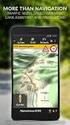 Podręcznik użytkownika MobileNavigator 6 Stan: czerwiec 2006 Metryka wydawnictwa NAVIGON AG Berliner Platz 11 D-97080 Würzburg Dane i informacje zawarte w poniższym tekście mogą zostać zmienione bez zapowiedzi.
Podręcznik użytkownika MobileNavigator 6 Stan: czerwiec 2006 Metryka wydawnictwa NAVIGON AG Berliner Platz 11 D-97080 Würzburg Dane i informacje zawarte w poniższym tekście mogą zostać zmienione bez zapowiedzi.
GPS NAVIGATION SYSTEM QUICK START USER MANUAL
 GPS NAVIGATION SYSTEM QUICK START USER MANUAL POLISH Rozpoczynanie pracy Gdy uruchamiasz program nawigacyjny po raz pierwszy, zostanie automatycznie uruchomiony początkowy proces konfiguracji. Wykonaj
GPS NAVIGATION SYSTEM QUICK START USER MANUAL POLISH Rozpoczynanie pracy Gdy uruchamiasz program nawigacyjny po raz pierwszy, zostanie automatycznie uruchomiony początkowy proces konfiguracji. Wykonaj
NAVIGON 40 Essential NAVIGON 40 Easy NAVIGON 40 Plus NAVIGON 40 Premium NAVIGON 40 Premium Live
 NAVIGON 40 Essential NAVIGON 40 Easy NAVIGON 40 Plus NAVIGON 40 Premium NAVIGON 40 Premium Live Podręcznik użytkownika Polski Czerwiec 2010 Ikona przekreślonego kontenera na kółkach oznacza, że w obszarze
NAVIGON 40 Essential NAVIGON 40 Easy NAVIGON 40 Plus NAVIGON 40 Premium NAVIGON 40 Premium Live Podręcznik użytkownika Polski Czerwiec 2010 Ikona przekreślonego kontenera na kółkach oznacza, że w obszarze
NAVIGON 70 Easy NAVIGON 70 Plus Live
 NAVIGON 70 Easy NAVIGON 70 Plus Live Podręcznik użytkownika Polski Luty 2011 Ikona przekreślonego kontenera na kółkach oznacza, że w obszarze Unii Europejskiej, zużyty produkt trafić musi do specjalnego
NAVIGON 70 Easy NAVIGON 70 Plus Live Podręcznik użytkownika Polski Luty 2011 Ikona przekreślonego kontenera na kółkach oznacza, że w obszarze Unii Europejskiej, zużyty produkt trafić musi do specjalnego
Instrukcja NAWIGACJA MEDIATEC 7 CALI
 Instrukcja NAWIGACJA MEDIATEC 7 CALI KOD PRODUKTU T107/ T108 Przed pierwszym użyciem naładuj całkowicie GPS. Zmiana języka na polski ( jeśli nie jest ustawiony fabrycznie ) W urządzeniu Na ekranie głównym
Instrukcja NAWIGACJA MEDIATEC 7 CALI KOD PRODUKTU T107/ T108 Przed pierwszym użyciem naładuj całkowicie GPS. Zmiana języka na polski ( jeśli nie jest ustawiony fabrycznie ) W urządzeniu Na ekranie głównym
Mini odtwarzacz mp3 i radio / czarny Auvisio MPS-550.cube (PX1564) INSTRUKCJA OBSŁUGI
 Mini odtwarzacz mp3 i radio / czarny Auvisio MPS-550.cube (PX1564) INSTRUKCJA OBSŁUGI Zawartość zestawu: mini stacja MP3 kabel USB (Mini-USB do USB) kabel ze złączem 3,5 mm pasek na rękę instrukcja obsługi.
Mini odtwarzacz mp3 i radio / czarny Auvisio MPS-550.cube (PX1564) INSTRUKCJA OBSŁUGI Zawartość zestawu: mini stacja MP3 kabel USB (Mini-USB do USB) kabel ze złączem 3,5 mm pasek na rękę instrukcja obsługi.
Mini stacja MP3 (4w1) MPS-550.cube
 Mini stacja MP3 (4w1) MPS-550.cube Szanowny Kliencie, dziękujemy za zakup mini stacji MP3 z radiem UKF, zegarem i alarmem. Prosimy o przeczytanie instrukcji i przestrzeganie podanych wskazówek i porad,
Mini stacja MP3 (4w1) MPS-550.cube Szanowny Kliencie, dziękujemy za zakup mini stacji MP3 z radiem UKF, zegarem i alarmem. Prosimy o przeczytanie instrukcji i przestrzeganie podanych wskazówek i porad,
NAVIGON 72 Easy NAVIGON 72 Plus NAVIGON 72 Plus Live NAVIGON 72 Premium
 NAVIGON 72 Easy NAVIGON 72 Plus NAVIGON 72 Plus Live NAVIGON 72 Premium Podręcznik użytkownika Polski Październik 2011 Ikona przekreślonego kontenera na kółkach oznacza, że w obszarze Unii Europejskiej,
NAVIGON 72 Easy NAVIGON 72 Plus NAVIGON 72 Plus Live NAVIGON 72 Premium Podręcznik użytkownika Polski Październik 2011 Ikona przekreślonego kontenera na kółkach oznacza, że w obszarze Unii Europejskiej,
NAVIGON 70 Plus NAVIGON 70 Premium NAVIGON 70 Premium Live
 NAVIGON 70 Plus NAVIGON 70 Premium NAVIGON 70 Premium Live Podręcznik użytkownika Polski Sierpień 2010 Ikona przekreślonego kontenera na kółkach oznacza, że w obszarze Unii Europejskiej, zużyty produkt
NAVIGON 70 Plus NAVIGON 70 Premium NAVIGON 70 Premium Live Podręcznik użytkownika Polski Sierpień 2010 Ikona przekreślonego kontenera na kółkach oznacza, że w obszarze Unii Europejskiej, zużyty produkt
Z-E3756 NAVIGATION SKRÓCONA INSTRUKCJA OBSŁUGI PL
 Z-E3756 NAVIGATION SKRÓCONA INSTRUKCJA OBSŁUGI PL Wstępna konfiguracja 1. Wybierz preferowany język, a następnie naciśnij, aby potwierdzić wybór. Można go później zmienić w ustawieniach regionalnych. 2.
Z-E3756 NAVIGATION SKRÓCONA INSTRUKCJA OBSŁUGI PL Wstępna konfiguracja 1. Wybierz preferowany język, a następnie naciśnij, aby potwierdzić wybór. Można go później zmienić w ustawieniach regionalnych. 2.
Zestaw głośnomówiący Bluetooth BFX-400.pt
 Zestaw głośnomówiący Bluetooth BFX-400.pt Szanowny Kliencie, dziękujemy za zakup zestawu głośnomówiącego Bluetooth do samochodu. Prosimy o przeczytanie instrukcji i przestrzeganie podanych wskazówek i
Zestaw głośnomówiący Bluetooth BFX-400.pt Szanowny Kliencie, dziękujemy za zakup zestawu głośnomówiącego Bluetooth do samochodu. Prosimy o przeczytanie instrukcji i przestrzeganie podanych wskazówek i
Twoja instrukcja użytkownika NAVIGON SKODA MOVE AND FUN
 Możesz przeczytać rekomendacje w przewodniku, specyfikacji technicznej lub instrukcji instalacji dla NAVIGON SKODA MOVE AND FUN. Znajdziesz odpowiedź na wszystkie pytania w instrukcji dla NAVIGON SKODA
Możesz przeczytać rekomendacje w przewodniku, specyfikacji technicznej lub instrukcji instalacji dla NAVIGON SKODA MOVE AND FUN. Znajdziesz odpowiedź na wszystkie pytania w instrukcji dla NAVIGON SKODA
Uzupełnienie AvMap Geosat 5 BLU / Geosat 5 GT Przenośne urządzenie do nawigacji satelitarnej. Spis treści
 Uzupełnienie AvMap Geosat 5 BLU / Geosat 5 GT Przenośne urządzenie do nawigacji satelitarnej Spis treści I. Uzupełnienie danych technicznych Geosat 5 BLU I.I Dane techniczne I.II Zawartość opakowania I.III
Uzupełnienie AvMap Geosat 5 BLU / Geosat 5 GT Przenośne urządzenie do nawigacji satelitarnej Spis treści I. Uzupełnienie danych technicznych Geosat 5 BLU I.I Dane techniczne I.II Zawartość opakowania I.III
Kopiowanie przy użyciu szyby skanera. 1 Umieść oryginalny dokument na szybie skanera stroną zadrukowaną skierowaną w dół, w lewym, górnym rogu.
 Skrócony opis Kopiowanie Kopiowanie Szybkie kopiowanie 3 Naciśnij przycisk na panelu operacyjnym 4 Po umieszczeniu dokumentu na szybie skanera dotknij opcji Zakończ zadanie, aby powrócić do ekranu głównego.
Skrócony opis Kopiowanie Kopiowanie Szybkie kopiowanie 3 Naciśnij przycisk na panelu operacyjnym 4 Po umieszczeniu dokumentu na szybie skanera dotknij opcji Zakończ zadanie, aby powrócić do ekranu głównego.
pozwala wydrukować kopię czarno-białą, a przycisku kopię kolorową. Kopiowanie przy użyciu szyby skanera
 Skrócony opis Kopiowanie Kopiowanie Szybkie kopiowanie 2 W przypadku ładowania dokumentu do automatycznego podajnika dokumentów należy wyregulować prowadnice papieru. 3 Naciśnięcie na panelu sterowania
Skrócony opis Kopiowanie Kopiowanie Szybkie kopiowanie 2 W przypadku ładowania dokumentu do automatycznego podajnika dokumentów należy wyregulować prowadnice papieru. 3 Naciśnięcie na panelu sterowania
DOUBLEPHONE. Instrukcja obsługi. Dwie komórki w jednej MT847
 DOUBLEPHONE Dwie komórki w jednej MT847 Instrukcja obsługi Widok ogólny Widok z dołu Mikrofon Głośnik słuchawki Przycisk OK. Latarka wł/wył (3 sek.) Menu/lewy przycisk funkcyjny Przyciski nawigacyjne:
DOUBLEPHONE Dwie komórki w jednej MT847 Instrukcja obsługi Widok ogólny Widok z dołu Mikrofon Głośnik słuchawki Przycisk OK. Latarka wł/wył (3 sek.) Menu/lewy przycisk funkcyjny Przyciski nawigacyjne:
Skrócona instrukcja obsługi CD480/CD485
 Skrócona instrukcja obsługi CD480/CD485 Zawartość opakowania Słuchawka * Stacja bazowa (CD485) Stacja bazowa (CD480) Ładowarka * Zasilacz * Przewód telefoniczny ** Instrukcja obsługi Skrócona instrukcja
Skrócona instrukcja obsługi CD480/CD485 Zawartość opakowania Słuchawka * Stacja bazowa (CD485) Stacja bazowa (CD480) Ładowarka * Zasilacz * Przewód telefoniczny ** Instrukcja obsługi Skrócona instrukcja
INSTRUKCJA OBSŁUGI. Zestaw głośnomówiący Bluetooth Callstel BFX-400.pt (HZ2718)
 Zestaw głośnomówiący Bluetooth Callstel BFX-400.pt (HZ2718) INSTRUKCJA OBSŁUGI Zawartość zestawu: zestaw głośnomówiący kabel ładowania micro USB zasilacz USB klips instrukcja obsługi. Specyfikacja Właściwości
Zestaw głośnomówiący Bluetooth Callstel BFX-400.pt (HZ2718) INSTRUKCJA OBSŁUGI Zawartość zestawu: zestaw głośnomówiący kabel ładowania micro USB zasilacz USB klips instrukcja obsługi. Specyfikacja Właściwości
Podręcznik użytkownika
 Polski Podręcznik użytkownika Ostrzeżenie: Producent ani dystrybutor nie ponosi odpowiedzialności za niewłaściwe wykorzystywanie urządzenia, które może spowodować wypadek lub wyrządzić szkody osobom lub
Polski Podręcznik użytkownika Ostrzeżenie: Producent ani dystrybutor nie ponosi odpowiedzialności za niewłaściwe wykorzystywanie urządzenia, które może spowodować wypadek lub wyrządzić szkody osobom lub
TWIN PHONE MT843. Instrukcja obsługi
 TWIN PHONE MT843 Instrukcja obsługi PL Widok ogólny Przycisk OK. Latarka wł/wył (3 sek.) Głośnik słuchawki Przyciski nawigacyjne: lewo/prawo/ góra/dół Głośnik zewnętrzny Obiektyw aparatu cyfrowego Dioda
TWIN PHONE MT843 Instrukcja obsługi PL Widok ogólny Przycisk OK. Latarka wł/wył (3 sek.) Głośnik słuchawki Przyciski nawigacyjne: lewo/prawo/ góra/dół Głośnik zewnętrzny Obiektyw aparatu cyfrowego Dioda
maps + more Podręcznik użytkownika Polski
 maps + more Podręcznik użytkownika Polski Czerwiec 2012 Ikona przekreślonego kontenera na kółkach oznacza, że w obszarze Unii Europejskiej, zużyty produkt trafić musi do specjalnego pojemnika. Dotyczy
maps + more Podręcznik użytkownika Polski Czerwiec 2012 Ikona przekreślonego kontenera na kółkach oznacza, że w obszarze Unii Europejskiej, zużyty produkt trafić musi do specjalnego pojemnika. Dotyczy
Instrukcja obsługi programatora TM-PROG v
 Instrukcja obsługi programatora TM-PROG v1.01 26-09-2017 2 TM TECHNOLOGIE Programator TM-PROG Spis treści 1. Wprowadzenie... 4 2. Informacje o urządzeniu... 4 2.1 Start urządzenia... 4 2.2 Przyciski...
Instrukcja obsługi programatora TM-PROG v1.01 26-09-2017 2 TM TECHNOLOGIE Programator TM-PROG Spis treści 1. Wprowadzenie... 4 2. Informacje o urządzeniu... 4 2.1 Start urządzenia... 4 2.2 Przyciski...
Instrukcja obsługi Rejestrator jazdy HD 50213
 Instrukcja obsługi Rejestrator jazdy HD 50213 Opis urządzenia 1. Reset 2. Góra 3. Tryb 4. Ok Potwierdź 5. Menu 6. Dół 7. Zasilanie 8. Wejście na kartę TF 9. Przycisk zabezpieczający (SOS) 10. Port USB
Instrukcja obsługi Rejestrator jazdy HD 50213 Opis urządzenia 1. Reset 2. Góra 3. Tryb 4. Ok Potwierdź 5. Menu 6. Dół 7. Zasilanie 8. Wejście na kartę TF 9. Przycisk zabezpieczający (SOS) 10. Port USB
Poznanie komputera MyPal
 Poznanie komputera MyPal Elementy z przodu Dioda LED Power/Notification (Zasilanie/Powiadomienie) Power Notification Przycisk Launch (Uruchom) Przycisk Notes (Notatki) (nagrywanie głosu) Przycisk Contacts
Poznanie komputera MyPal Elementy z przodu Dioda LED Power/Notification (Zasilanie/Powiadomienie) Power Notification Przycisk Launch (Uruchom) Przycisk Notes (Notatki) (nagrywanie głosu) Przycisk Contacts
CN-GP50N. Instrukcja Obsługi. Przeglądarka obrazów Telefon (Zestaw Głośnomówiący) Polski. Przenośny System Nawigacji
 Przenośny System Nawigacji CN-GP50N Instrukcja Obsługi Przeglądarka obrazów Telefon (Zestaw Głośnomówiący) Polski Przed eksploatacją niniejszego produktu proszę przeczytać Informacje o bezpieczeństwie
Przenośny System Nawigacji CN-GP50N Instrukcja Obsługi Przeglądarka obrazów Telefon (Zestaw Głośnomówiący) Polski Przed eksploatacją niniejszego produktu proszę przeczytać Informacje o bezpieczeństwie
Skrócona instrukcja obsługi
 Zarejestruj produkt i uzyskaj pomoc na stronie www.philips.com/welcome CD250 CD255 SE250 SE255 Skrócona instrukcja obsługi 1 Podłącz 2 Zainstaluj 3 Korzystaj Zawartość opakowania Stacja bazowa LUB Słuchawka
Zarejestruj produkt i uzyskaj pomoc na stronie www.philips.com/welcome CD250 CD255 SE250 SE255 Skrócona instrukcja obsługi 1 Podłącz 2 Zainstaluj 3 Korzystaj Zawartość opakowania Stacja bazowa LUB Słuchawka
Witaj. Skrócona instrukcja obsługi. Podłączanie. Instalowanie. Podstawy obsługi
 Witaj Skrócona instrukcja obsługi 1 Podłączanie PL 2 3 Instalowanie Podstawy obsługi Zawartość opakowania Słuchawka Stacja bazowa Zasilacz stacji bazowej Kabel telefoniczny 2 akumulatory AAA (R03) Tylna
Witaj Skrócona instrukcja obsługi 1 Podłączanie PL 2 3 Instalowanie Podstawy obsługi Zawartość opakowania Słuchawka Stacja bazowa Zasilacz stacji bazowej Kabel telefoniczny 2 akumulatory AAA (R03) Tylna
Skrócona instrukcja obsługi CD170/CD175
 Skrócona instrukcja obsługi CD170/CD175 Zawartość opakowania Słuchawka * Stacja bazowa (CD175) Stacja bazowa (CD170) Ładowarka * Zasilacz * Przewód telefoniczny ** Instrukcja obsługi Skrócona instrukcja
Skrócona instrukcja obsługi CD170/CD175 Zawartość opakowania Słuchawka * Stacja bazowa (CD175) Stacja bazowa (CD170) Ładowarka * Zasilacz * Przewód telefoniczny ** Instrukcja obsługi Skrócona instrukcja
Skrócona instrukcja obsługi. 1 Connect 2 Czynności wstępne 3 Korzystaj z. XL390 XL395
 Aby uzyskać pomoc techniczną, zarejestruj swój produkt na stronie internetowej: www.philips.com/welcome XL390 XL395 Skrócona instrukcja obsługi 1 Connect 2 Czynności wstępne 3 Korzystaj z Zawartość opakowania
Aby uzyskać pomoc techniczną, zarejestruj swój produkt na stronie internetowej: www.philips.com/welcome XL390 XL395 Skrócona instrukcja obsługi 1 Connect 2 Czynności wstępne 3 Korzystaj z Zawartość opakowania
Podręcznik urządzenia NAVIGON 3100 3110
 Podręcznik urządzenia NAVIGON 3100 3110 Znaki towarowe Wszystkie nazwy marek i produktów są znakami towarowymi lub zarejestrowanymi znakami towarowymi danych firm. Wskazówka Zastrzega się prawa do zmian
Podręcznik urządzenia NAVIGON 3100 3110 Znaki towarowe Wszystkie nazwy marek i produktów są znakami towarowymi lub zarejestrowanymi znakami towarowymi danych firm. Wskazówka Zastrzega się prawa do zmian
SMS-8010. SMS telefon. Umożliwia łatwe i szybkie wysyłanie wiadomości SMS...
 SMS-8010 SMS telefon Umożliwia łatwe i szybkie wysyłanie wiadomości SMS... Spis treści: 1. Główne funkcje telefonu SMS-8010?... 3 2. Instalacja... 4 3. Ustawianie daty i czasu... 4 4. Rozmowy telefoniczne...
SMS-8010 SMS telefon Umożliwia łatwe i szybkie wysyłanie wiadomości SMS... Spis treści: 1. Główne funkcje telefonu SMS-8010?... 3 2. Instalacja... 4 3. Ustawianie daty i czasu... 4 4. Rozmowy telefoniczne...
Konftel 55Wx Skrócona instrukcja obsługi
 POLSKI Konftel 55Wx Skrócona instrukcja obsługi Konftel 55Wx to urządzenie konferencyjne, które można połączyć z telefonem stacjonarnym, komórkowym oraz z komputerem. Wykorzystując jedyną w swoim rodzaju
POLSKI Konftel 55Wx Skrócona instrukcja obsługi Konftel 55Wx to urządzenie konferencyjne, które można połączyć z telefonem stacjonarnym, komórkowym oraz z komputerem. Wykorzystując jedyną w swoim rodzaju
1 Czytnik E-Booków 2 Pokrowiec ochronny 3 Słuchawki 4 Kabel USB 5 Skrócona instrukcja 6 Karta gwarancyjna. Zmniejszanie głośności
 Zawartość opakowania 1 Czytnik E-Booków 2 Pokrowiec ochronny 3 Słuchawki 4 Kabel USB 5 Skrócona instrukcja 6 Karta gwarancyjna Przegląd urządzenia 14 1 2 3 4 12 10 11 15 5 13 16 8 6 9 17 7 1 2 3 4 5 6
Zawartość opakowania 1 Czytnik E-Booków 2 Pokrowiec ochronny 3 Słuchawki 4 Kabel USB 5 Skrócona instrukcja 6 Karta gwarancyjna Przegląd urządzenia 14 1 2 3 4 12 10 11 15 5 13 16 8 6 9 17 7 1 2 3 4 5 6
CZĘŚĆ A PIERWSZE KROKI Z KOMPUTEREM
 CZĘŚĆ A PIERWSZE KROKI Z KOMPUTEREM 1.1. PODSTAWOWE INFORMACJE PC to skrót od nazwy Komputer Osobisty (z ang. personal computer). Elementy komputera można podzielić na dwie ogólne kategorie: sprzęt - fizyczne
CZĘŚĆ A PIERWSZE KROKI Z KOMPUTEREM 1.1. PODSTAWOWE INFORMACJE PC to skrót od nazwy Komputer Osobisty (z ang. personal computer). Elementy komputera można podzielić na dwie ogólne kategorie: sprzęt - fizyczne
Skrócona instrukcja obsługi
 TG7200_7220PD(pd_pd)_QG.fm Page 1 Tuesday, June 26, 2007 8:04 PM Podłączanie Cyfrowy Telefon Bezsznurowy Model KX-TG7200PD/KX-TG7202PD Cyfrowy Telefon Bezsznurowy z Automatem Zgłoszeniowym Model KX-TG7220PD
TG7200_7220PD(pd_pd)_QG.fm Page 1 Tuesday, June 26, 2007 8:04 PM Podłączanie Cyfrowy Telefon Bezsznurowy Model KX-TG7200PD/KX-TG7202PD Cyfrowy Telefon Bezsznurowy z Automatem Zgłoszeniowym Model KX-TG7220PD
SYSTEM NAWIGACJI GPS PORADNIK SZYBKI START POZYCJA WYJS CIOWA URZA DZENIA POLSKI
 SYSTEM NAWIGACJI GPS PORADNIK SZYBKI START POZYCJA WYJS CIOWA URZA DZENIA POLSKI Pierwsze kroki Przy użyciu oprogramowania nawigacyjnego po raz pierwszy, automatycznie uruchomiony zostanie proces wstępnej
SYSTEM NAWIGACJI GPS PORADNIK SZYBKI START POZYCJA WYJS CIOWA URZA DZENIA POLSKI Pierwsze kroki Przy użyciu oprogramowania nawigacyjnego po raz pierwszy, automatycznie uruchomiony zostanie proces wstępnej
Lokalizator, rejestrator GPS GT-750, 13 h, Czarny, Bluetooth, USB
 INSTRUKCJA OBSŁUGI Lokalizator, rejestrator GPS GT-750, 13 h, Czarny, Bluetooth, USB Nr produktu 000372738 Strona 1 z 5 Uwaga: Przeczytaj przed użyciem: - Globalny system pozycji (GPS) jest uzyskiwany
INSTRUKCJA OBSŁUGI Lokalizator, rejestrator GPS GT-750, 13 h, Czarny, Bluetooth, USB Nr produktu 000372738 Strona 1 z 5 Uwaga: Przeczytaj przed użyciem: - Globalny system pozycji (GPS) jest uzyskiwany
Tacho2Safe INSTRUKCJA OBSŁUGI. Tacho-Diagram Pruszków ul. Wiśniowa 38 tel
 Tacho2Safe INSTRUKCJA OBSŁUGI Najnowszy czytnik do pobierania danych z tachografów cyfrowych i kart kierowcy. Tacho2Safe wyróżnia się dużymi możliwościami, funkcjonalnością oraz nienaganną stylistyką.
Tacho2Safe INSTRUKCJA OBSŁUGI Najnowszy czytnik do pobierania danych z tachografów cyfrowych i kart kierowcy. Tacho2Safe wyróżnia się dużymi możliwościami, funkcjonalnością oraz nienaganną stylistyką.
KAMERA INSPEKCYJNA MODEL: TV-EC2M INSTRUKCJA OBSŁUGI
 KAMERA INSPEKCYJNA MODEL: TV-EC2M INSTRUKCJA OBSŁUGI 1. PRZEGLĄD URZĄDZENIA 1. Ekran LCD 2. Przycisk OK 3. Dżojstik Przycisk LEWO Przycisk PRAWO Przycisk GÓRA ( MODE) Przycisk DÓŁ (MODE) 4. Przycisk POWER
KAMERA INSPEKCYJNA MODEL: TV-EC2M INSTRUKCJA OBSŁUGI 1. PRZEGLĄD URZĄDZENIA 1. Ekran LCD 2. Przycisk OK 3. Dżojstik Przycisk LEWO Przycisk PRAWO Przycisk GÓRA ( MODE) Przycisk DÓŁ (MODE) 4. Przycisk POWER
2. Specyfikacja 1 Przycisk - W górę 2 Przycisk - środek 3 Przycisk - w dół 4 Port ładowania 5 Słuchawka
 SMARTBAND Model: B3 www.e-planeta.pl 1. Lista funkcji Wyświetlacz Czasu; Wyświetlacz Daty; Poziom Naładowania Baterii; Licznik - Krokomierz; Zużycie Kalorii; Dystans - Odległość; Wykrywanie i Monitorowanie
SMARTBAND Model: B3 www.e-planeta.pl 1. Lista funkcji Wyświetlacz Czasu; Wyświetlacz Daty; Poziom Naładowania Baterii; Licznik - Krokomierz; Zużycie Kalorii; Dystans - Odległość; Wykrywanie i Monitorowanie
Urządzenia zewnętrzne
 Urządzenia zewnętrzne Instrukcja obsługi Copyright 2007 Hewlett-Packard Development Company, L.P. Windows jest zastrzeżonym znakiem towarowym firmy Microsoft Corporation, zarejestrowanym w USA. Informacje
Urządzenia zewnętrzne Instrukcja obsługi Copyright 2007 Hewlett-Packard Development Company, L.P. Windows jest zastrzeżonym znakiem towarowym firmy Microsoft Corporation, zarejestrowanym w USA. Informacje
NAVIGON 8410 PREMIUM EDITION NAVIGON 8450 LIVE PREMIUM EDITION
 NAVIGON 8410 PREMIUM EDITION NAVIGON 8450 LIVE PREMIUM EDITION Podręcznik użytkownika Polski Czerwiec 2010 Ikona przekreślonego kontenera na kółkach oznacza, że w obszarze Unii Europejskiej, zużyty produkt
NAVIGON 8410 PREMIUM EDITION NAVIGON 8450 LIVE PREMIUM EDITION Podręcznik użytkownika Polski Czerwiec 2010 Ikona przekreślonego kontenera na kółkach oznacza, że w obszarze Unii Europejskiej, zużyty produkt
Skrócona instrukcja obsługi SE888
 Skrócona instrukcja obsługi SE888 Zawartość opakowania Słuchawka * Stacja bazowa Ładowarka * Zasilacz * Przewód telefoniczny ** Skrócona Płyta CD- instrukcja obsługi ROM Gwarancja Uwaga * W pakietach zawierających
Skrócona instrukcja obsługi SE888 Zawartość opakowania Słuchawka * Stacja bazowa Ładowarka * Zasilacz * Przewód telefoniczny ** Skrócona Płyta CD- instrukcja obsługi ROM Gwarancja Uwaga * W pakietach zawierających
NR410 Podręcznik UŜytkownika
 NR410 Podręcznik UŜytkownika Informacje dotyczące bezpieczeństwa Zapoznaj się z poniŝszymi zasadami bezpieczeństwa i przestrzegaj ich. Nieprzestrzeganie poniŝszych zasad, zwiększa ryzyko wypadku i moŝe
NR410 Podręcznik UŜytkownika Informacje dotyczące bezpieczeństwa Zapoznaj się z poniŝszymi zasadami bezpieczeństwa i przestrzegaj ich. Nieprzestrzeganie poniŝszych zasad, zwiększa ryzyko wypadku i moŝe
Skrócona instrukcja obsługi. 1 Connect 2 Czynności wstępne 3 Korzystaj z. CD490 CD495
 Aby uzyskać pomoc techniczną, zarejestruj swój produkt na stronie internetowej www.philips.com/welcome CD490 CD495 Skrócona instrukcja obsługi 1 Connect 2 Czynności wstępne 3 Korzystaj z Zawartość opakowania
Aby uzyskać pomoc techniczną, zarejestruj swój produkt na stronie internetowej www.philips.com/welcome CD490 CD495 Skrócona instrukcja obsługi 1 Connect 2 Czynności wstępne 3 Korzystaj z Zawartość opakowania
SKRÓCONA INSTRUKCJA OBSŁUGI WERSJI 1.0
 SKRÓCONA INSTRUKCJA OBSŁUGI WERSJI 1.0 1 Nawiguj Zawiera opcje związane z układaniem trasy oraz nawigacją. 1.1 Prowadź do Tworzenie trasy zaczynającej się w aktualnym położeniu podanym przez GPS. Po ułożeniu
SKRÓCONA INSTRUKCJA OBSŁUGI WERSJI 1.0 1 Nawiguj Zawiera opcje związane z układaniem trasy oraz nawigacją. 1.1 Prowadź do Tworzenie trasy zaczynającej się w aktualnym położeniu podanym przez GPS. Po ułożeniu
Radio kieszonkowe Sangean DT-250
 Radio kieszonkowe Sangean DT-250 Instrukcja obsługi Nr produktu: 343718 Instrukcja obsługi radia kieszonkowego DT-250 2 pasma AM/FM stereo, tuner PLL Przyciski 1. Wtyk słuchawek/anteny Aby polepszyć odbiór
Radio kieszonkowe Sangean DT-250 Instrukcja obsługi Nr produktu: 343718 Instrukcja obsługi radia kieszonkowego DT-250 2 pasma AM/FM stereo, tuner PLL Przyciski 1. Wtyk słuchawek/anteny Aby polepszyć odbiór
Seria OREGON 450, 450t, 550, 550t. Skrócony podręcznik użytkownika
 Seria OREGON 450, 450t, 550, 550t Skrócony podręcznik użytkownika Ostrzeżenie Należy zapoznać się z zamieszczonym w opakowaniu produktu przewodnikiem Ważne informacje dotyczące bezpieczeństwa i produktu
Seria OREGON 450, 450t, 550, 550t Skrócony podręcznik użytkownika Ostrzeżenie Należy zapoznać się z zamieszczonym w opakowaniu produktu przewodnikiem Ważne informacje dotyczące bezpieczeństwa i produktu
PRESTIGIO GEOVISION 150/450
 WERSJA POLSKA PRESTIGIO GEOVISION 150/450 INSTRUKCJA OBSŁUGI Prestigio GeoVision 150 Umiejscowienie klawiszy sterujących 1. Przycisk Zasilania 2. Gniazdo Kart SD 3. Panel Dotykowy 4. Przycisk Menu 5. Dioda
WERSJA POLSKA PRESTIGIO GEOVISION 150/450 INSTRUKCJA OBSŁUGI Prestigio GeoVision 150 Umiejscowienie klawiszy sterujących 1. Przycisk Zasilania 2. Gniazdo Kart SD 3. Panel Dotykowy 4. Przycisk Menu 5. Dioda
Instrukcja użytkowania. Ładowanie urządzenia
 GOCLEVER PlayTAB 01 Instrukcja użytkowania Szanowni Państwo, Dziękujemy za zakup naszego urządzenia. Mamy nadzieję, że nasz produkt multimedialny spełni Państwa oczekiwania i zapewni satysfakcję z jego
GOCLEVER PlayTAB 01 Instrukcja użytkowania Szanowni Państwo, Dziękujemy za zakup naszego urządzenia. Mamy nadzieję, że nasz produkt multimedialny spełni Państwa oczekiwania i zapewni satysfakcję z jego
 SENIOR PHONE INSTRUKCJA OBSŁUGI Plik PDF do pobrania: http://akai-atd.com/ Spis treści Przyciski... 4 Pierwsze kroki...6 Włączanie..... 8 Ładowanie...9 Połączenia alarmowe...11 Połączenia... 13 Latarka...15
SENIOR PHONE INSTRUKCJA OBSŁUGI Plik PDF do pobrania: http://akai-atd.com/ Spis treści Przyciski... 4 Pierwsze kroki...6 Włączanie..... 8 Ładowanie...9 Połączenia alarmowe...11 Połączenia... 13 Latarka...15
TG6411_6421PD(pd-pd)_QG.fm Page 1 Tuesday, February 24, 2009 7:35 PM. Model KX-TG6411PD/KX-TG6412PD KX-TG6421PD Skrócona instrukcja obsługi
 TG6411_6421PD(pd-pd)_QG.fm Page 1 Tuesday, February 24, 2009 7:35 PM Model KX-TG6411PD/KX-TG6412PD KX-TG6421PD Skrócona instrukcja obsługi Podłączenia Baza Kliknięcie Używaj wyłącznie dołączonego przewodu
TG6411_6421PD(pd-pd)_QG.fm Page 1 Tuesday, February 24, 2009 7:35 PM Model KX-TG6411PD/KX-TG6412PD KX-TG6421PD Skrócona instrukcja obsługi Podłączenia Baza Kliknięcie Używaj wyłącznie dołączonego przewodu
Aktualizacja oprogramowania sprzętowego cyfrowego aparatu fotograficznego SLR
 Aktualizacja oprogramowania sprzętowego cyfrowego aparatu fotograficznego SLR Dziękujemy za wybór produktu Nikon. W niniejszej instrukcji opisano sposób aktualizacji oprogramowania sprzętowego. Jeśli użytkownik
Aktualizacja oprogramowania sprzętowego cyfrowego aparatu fotograficznego SLR Dziękujemy za wybór produktu Nikon. W niniejszej instrukcji opisano sposób aktualizacji oprogramowania sprzętowego. Jeśli użytkownik
Skrócona instrukcja obsługi
 PA600 Zaawansowany PDA Skrócona instrukcja obsługi Widok z przodu urządzenia 1 Kontrolka stanu urządzenia 5 Złącze uniwersalne 2 Lewy przycisk skanowania 6 Klawiatura 3 Włącznik 7 Ekran dotykowy LCD 4
PA600 Zaawansowany PDA Skrócona instrukcja obsługi Widok z przodu urządzenia 1 Kontrolka stanu urządzenia 5 Złącze uniwersalne 2 Lewy przycisk skanowania 6 Klawiatura 3 Włącznik 7 Ekran dotykowy LCD 4
Dakota 10 i 20 Skrócony podręcznik użytkownika
 Dakota 10 i 20 Skrócony podręcznik użytkownika Należy zapoznać się z zamieszczonym w opakowaniu produktu przewodnikiem Ważne informacje dotyczące bezpieczeństwa i produktu zawierającym ostrzeżenia i wiele
Dakota 10 i 20 Skrócony podręcznik użytkownika Należy zapoznać się z zamieszczonym w opakowaniu produktu przewodnikiem Ważne informacje dotyczące bezpieczeństwa i produktu zawierającym ostrzeżenia i wiele
Garmin fleet 590 Skrócony podręcznik użytkownika. Lipiec _0A Wydrukowano na Tajwanie
 Garmin fleet 590 Skrócony podręcznik użytkownika Lipiec 2013 190-01505-60_0A Wydrukowano na Tajwanie Subskrypcja floty Zanim będzie możliwe rozpoczęcie korzystania z funkcji zarządzania flotą w urządzeniu,
Garmin fleet 590 Skrócony podręcznik użytkownika Lipiec 2013 190-01505-60_0A Wydrukowano na Tajwanie Subskrypcja floty Zanim będzie możliwe rozpoczęcie korzystania z funkcji zarządzania flotą w urządzeniu,
Dokumentacja użytkowa
 1 Dokumentacja użytkowa 2 Spis treści 1. Ekran wprowadzenia do aplikacji. 3 2. Rejestracja i logowanie 4 2.1. Ekran logowania do aplikacji 4 2.2. Ekran przypomnienia hasła 5 2.3. Ekran rejestracji 6 3.
1 Dokumentacja użytkowa 2 Spis treści 1. Ekran wprowadzenia do aplikacji. 3 2. Rejestracja i logowanie 4 2.1. Ekran logowania do aplikacji 4 2.2. Ekran przypomnienia hasła 5 2.3. Ekran rejestracji 6 3.
WASTE MANAGEMENT SYSTEM PODRĘCZNIK UŻYTKOWNIKA SERWISU WWW
 WASTE MANAGEMENT SYSTEM PODRĘCZNIK UŻYTKOWNIKA SERWISU WWW grudzień 2009 Waste Management System Podręcznik użytkownika Serwisu WWW SPIS TREŚCI 1. URUCHOMIENIE SERWISU WWW WASTE MANAGEMENT SYSTEM... 4
WASTE MANAGEMENT SYSTEM PODRĘCZNIK UŻYTKOWNIKA SERWISU WWW grudzień 2009 Waste Management System Podręcznik użytkownika Serwisu WWW SPIS TREŚCI 1. URUCHOMIENIE SERWISU WWW WASTE MANAGEMENT SYSTEM... 4
Podręcznik użytkownika. NAVIGON Live Services. Polski
 Podręcznik użytkownika NAVIGON Live Services Polski Październik 2009 Ikona przekreślonego kontenera na kółkach oznacza, że w obszarze Unii Europejskiej, zużyty produkt trafić musi do specjalnego pojemnika.
Podręcznik użytkownika NAVIGON Live Services Polski Październik 2009 Ikona przekreślonego kontenera na kółkach oznacza, że w obszarze Unii Europejskiej, zużyty produkt trafić musi do specjalnego pojemnika.
OPIS PROGRAMU USTAWIANIA NADAJNIKA TA105
 OPIS PROGRAMU USTAWIANIA NADAJNIKA TA105 Parametry pracy nadajnika TA105 są ustawiane programowo przy pomocy komputera osobistego przez osoby uprawnione przez operatora, które znają kod dostępu (PIN).
OPIS PROGRAMU USTAWIANIA NADAJNIKA TA105 Parametry pracy nadajnika TA105 są ustawiane programowo przy pomocy komputera osobistego przez osoby uprawnione przez operatora, które znają kod dostępu (PIN).
maps + more Podręcznik użytkownika Polski
 maps + more Podręcznik użytkownika Polski Listopad 2012 Ikona przekreślonego kontenera na kółkach oznacza, że w obszarze Unii Europejskiej, zużyty produkt trafić musi do specjalnego pojemnika. Dotyczy
maps + more Podręcznik użytkownika Polski Listopad 2012 Ikona przekreślonego kontenera na kółkach oznacza, że w obszarze Unii Europejskiej, zużyty produkt trafić musi do specjalnego pojemnika. Dotyczy
Emapi na WPhone - manual
 Emapi na WPhone - manual 1. Instalacja 2. Menu główne 3. Mapa 4. Szukanie 5. Moje punkty 6. Trasowanie 7. Ustawienia 8. O programie 9. Wyłączanie 10. Kontakt www.emapi.pl 2 Instalacja Aby zainstalować
Emapi na WPhone - manual 1. Instalacja 2. Menu główne 3. Mapa 4. Szukanie 5. Moje punkty 6. Trasowanie 7. Ustawienia 8. O programie 9. Wyłączanie 10. Kontakt www.emapi.pl 2 Instalacja Aby zainstalować
Model KX PRS110E z serii Premium Design
 Telefony Telefony premium Model KXPRS110E z serii Premium Design Dane ogólne Kolor W (biały) Słuchawki (liczba) 1 Częstotliwość 1,9 GHz Zakres częstotliwości 1,88 GHz 1,90 GHz Liczba kanałów 120 kanałów
Telefony Telefony premium Model KXPRS110E z serii Premium Design Dane ogólne Kolor W (biały) Słuchawki (liczba) 1 Częstotliwość 1,9 GHz Zakres częstotliwości 1,88 GHz 1,90 GHz Liczba kanałów 120 kanałów
Skrócona instrukcja obsługi
 Zarejestruj produkt i uzyskaj pomoc na stronie www.philips.com/welcome SE350 Skrócona instrukcja obsługi 1 Podłącz 2 Zainstaluj 3 Korzystaj Zawartość opakowania Słuchawka Stacja bazowa LUB Tylna klapka
Zarejestruj produkt i uzyskaj pomoc na stronie www.philips.com/welcome SE350 Skrócona instrukcja obsługi 1 Podłącz 2 Zainstaluj 3 Korzystaj Zawartość opakowania Słuchawka Stacja bazowa LUB Tylna klapka
Stacja dokująca aparatu cyfrowego Polski
 HP Photosmart 6220 Stacja dokująca aparatu cyfrowego Polski Pozbywanie się zużytego sprzętu przez użytkowników w prywatnych gospodarstwach domowych w Unii Europejskiej Ten symbol na produkcie lub jego
HP Photosmart 6220 Stacja dokująca aparatu cyfrowego Polski Pozbywanie się zużytego sprzętu przez użytkowników w prywatnych gospodarstwach domowych w Unii Europejskiej Ten symbol na produkcie lub jego
nüvi seria 2300 skrócony podręcznik użytkownika Do użytku z następującymi modelami nüvi: 2300, 2310, 2340, 2350, 2360, 2370
 nüvi seria 2300 skrócony podręcznik użytkownika Do użytku z następującymi modelami nüvi: 2300, 2310, 2340, 2350, 2360, 2370 Rozpoczęcie pracy z urządzeniem OSTRZEŻENIE Należy zapoznać się z zamieszczonym
nüvi seria 2300 skrócony podręcznik użytkownika Do użytku z następującymi modelami nüvi: 2300, 2310, 2340, 2350, 2360, 2370 Rozpoczęcie pracy z urządzeniem OSTRZEŻENIE Należy zapoznać się z zamieszczonym
Pierwsze kroki. O programie
 Pierwsze kroki O programie LarkMap to program do nawigacji z mapą Polski, z intuicyjnym menu które ułatwia korzystanie z systemu i nie rozprasza uwagi użytkownika. Obsługa jest wyjątkowo prosta, a wyświetlanie
Pierwsze kroki O programie LarkMap to program do nawigacji z mapą Polski, z intuicyjnym menu które ułatwia korzystanie z systemu i nie rozprasza uwagi użytkownika. Obsługa jest wyjątkowo prosta, a wyświetlanie
Spis treści 1. Wstęp Logowanie Główny interfejs aplikacji Ogólny opis interfejsu Poruszanie się po mapie...
 Spis treści 1. Wstęp... 2 2. Logowanie... 2 3. Główny interfejs aplikacji... 2 3.1. Ogólny opis interfejsu... 2 3.2. Poruszanie się po mapie... 3 3.3. Przełączanie widocznych warstw... 3 4. Urządzenia...
Spis treści 1. Wstęp... 2 2. Logowanie... 2 3. Główny interfejs aplikacji... 2 3.1. Ogólny opis interfejsu... 2 3.2. Poruszanie się po mapie... 3 3.3. Przełączanie widocznych warstw... 3 4. Urządzenia...
nüvi seria 2400 Skrócony podręcznik użytkownika Do użytku z następującymi modelami nüvi: 2440, 2450, 2460
 nüvi seria 2400 Skrócony podręcznik użytkownika Do użytku z następującymi modelami nüvi: 2440, 2450, 2460 Rozpoczęcie pracy z urządzeniem OSTRZEŻENIE Należy zapoznać się z zamieszczonym w opakowaniu produktu
nüvi seria 2400 Skrócony podręcznik użytkownika Do użytku z następującymi modelami nüvi: 2440, 2450, 2460 Rozpoczęcie pracy z urządzeniem OSTRZEŻENIE Należy zapoznać się z zamieszczonym w opakowaniu produktu
SKRÓCONA INSTRUKCJA OBSŁUGI
 w Konwertowalny tablet SKRÓCONA INSTRUKCJA OBSŁUGI 8085 LKB001X CJB1FH002AQA Spis treści 1 Pierwsze kroki... 1 1.1 Wygląd... 1 1.2 Ładowanie tabletu i klawiatury... 3 1.3 Wkładanie kart microsd i SIM...
w Konwertowalny tablet SKRÓCONA INSTRUKCJA OBSŁUGI 8085 LKB001X CJB1FH002AQA Spis treści 1 Pierwsze kroki... 1 1.1 Wygląd... 1 1.2 Ładowanie tabletu i klawiatury... 3 1.3 Wkładanie kart microsd i SIM...
Klawiatura bezprzewodowa z myszką
 Klawiatura bezprzewodowa z myszką Szanowny Kliencie, dziękujemy za zakup klawiatury bezprzewodowej z myszką. Prosimy o przeczytanie instrukcji i przestrzeganie podanych wskazówek i porad, aby mogli Państwo
Klawiatura bezprzewodowa z myszką Szanowny Kliencie, dziękujemy za zakup klawiatury bezprzewodowej z myszką. Prosimy o przeczytanie instrukcji i przestrzeganie podanych wskazówek i porad, aby mogli Państwo
Zimowe słuchawki w opasce z mikrofonem bluetooth 4.0
 Zimowe słuchawki w opasce z mikrofonem bluetooth 4.0 Szanowny Kliencie, dziękujemy za zakup słuchawek w opasce z mikrofonem. Prosimy o przeczytanie instrukcji i przestrzeganie podanych wskazówek i porad,
Zimowe słuchawki w opasce z mikrofonem bluetooth 4.0 Szanowny Kliencie, dziękujemy za zakup słuchawek w opasce z mikrofonem. Prosimy o przeczytanie instrukcji i przestrzeganie podanych wskazówek i porad,
Bezprzewodowa karta sieciowa Tiny USB zgodna ze standardem 11ac
 Bezprzewodowa karta sieciowa Tiny USB zgodna ze standardem 11ac Instalacja sterownika Podręcznik szybkiej instalacji DN-70566-1 Aby zainstalować nową kartę USB sieci bezprzewodowej, należy postępować zgodnie
Bezprzewodowa karta sieciowa Tiny USB zgodna ze standardem 11ac Instalacja sterownika Podręcznik szybkiej instalacji DN-70566-1 Aby zainstalować nową kartę USB sieci bezprzewodowej, należy postępować zgodnie
Witamy. Pierwsze kroki. Podłączenie. Instalacja. Użytkowanie
 Cyfrowy telefon bezprzewodowy SE 140 Cyfrowy telefon bezprzewodowy z automatem zgłoszeniowym SE 145 Witamy Pierwsze kroki 1 2 3 Podłączenie Instalacja Użytkowanie Zawartość opakowania Słuchawka SE140/SE145
Cyfrowy telefon bezprzewodowy SE 140 Cyfrowy telefon bezprzewodowy z automatem zgłoszeniowym SE 145 Witamy Pierwsze kroki 1 2 3 Podłączenie Instalacja Użytkowanie Zawartość opakowania Słuchawka SE140/SE145
ve Wyświetlacz LCD
 . Użytkowanie Wbudowany w skuter wyświetlacz LCD pozwala kierować jazdą, sterowaniem, hamowaniem i obsługą pojazdu. Moduł elektryczny oraz elektronika skutera elektrycznego są stale wewnętrznie monitorowane.
. Użytkowanie Wbudowany w skuter wyświetlacz LCD pozwala kierować jazdą, sterowaniem, hamowaniem i obsługą pojazdu. Moduł elektryczny oraz elektronika skutera elektrycznego są stale wewnętrznie monitorowane.
Program APEK Użytkownik Instrukcja użytkownika
 Program APEK Użytkownik Instrukcja użytkownika http://www.apek.pl e-mail. Biuro@apek.pl tel. 022 6447970 Systemy monitorowania programem APEK Użytkownik. 1.1 Wiadomości wstępne: Podgląd danych i ustawianie.
Program APEK Użytkownik Instrukcja użytkownika http://www.apek.pl e-mail. Biuro@apek.pl tel. 022 6447970 Systemy monitorowania programem APEK Użytkownik. 1.1 Wiadomości wstępne: Podgląd danych i ustawianie.
